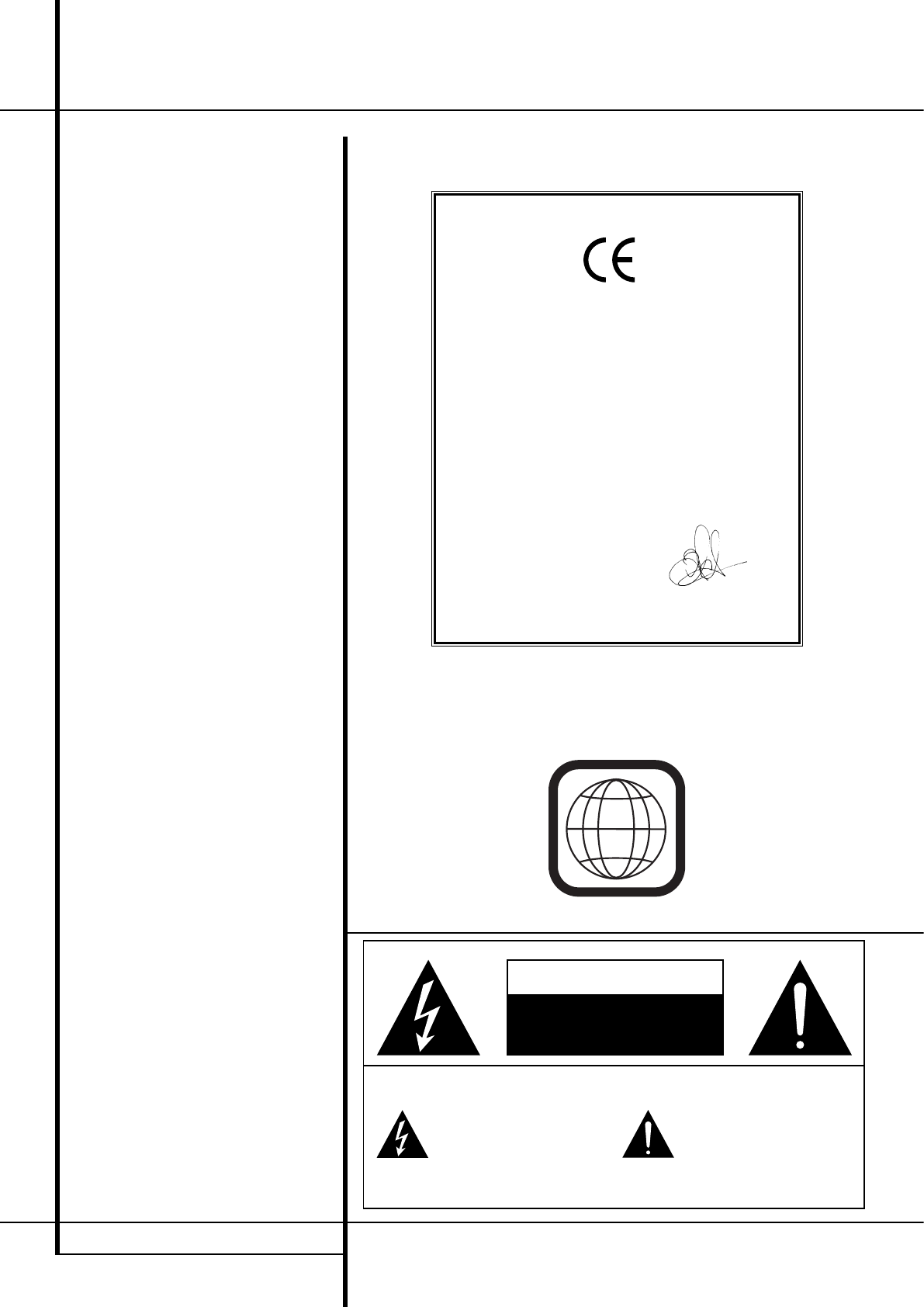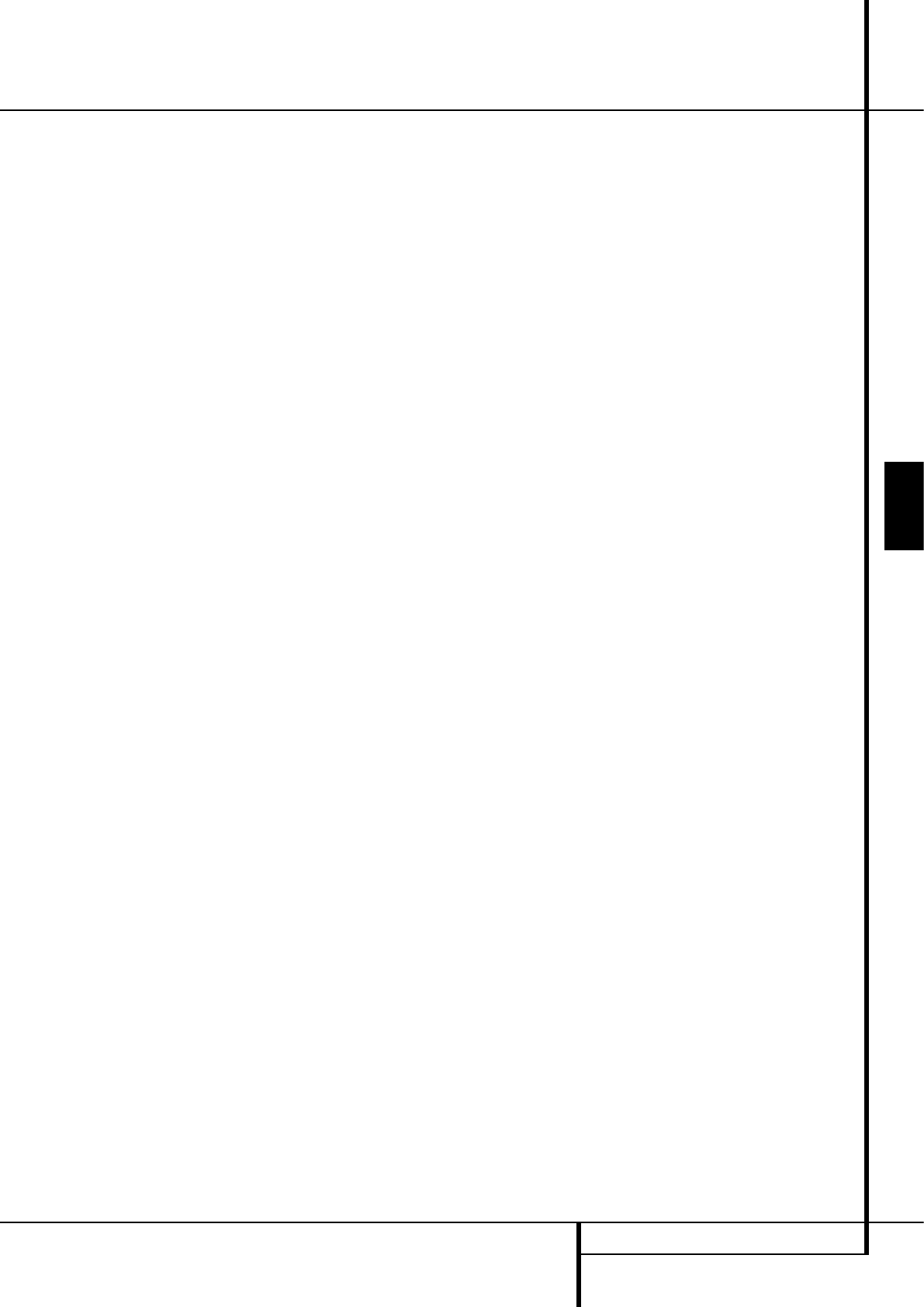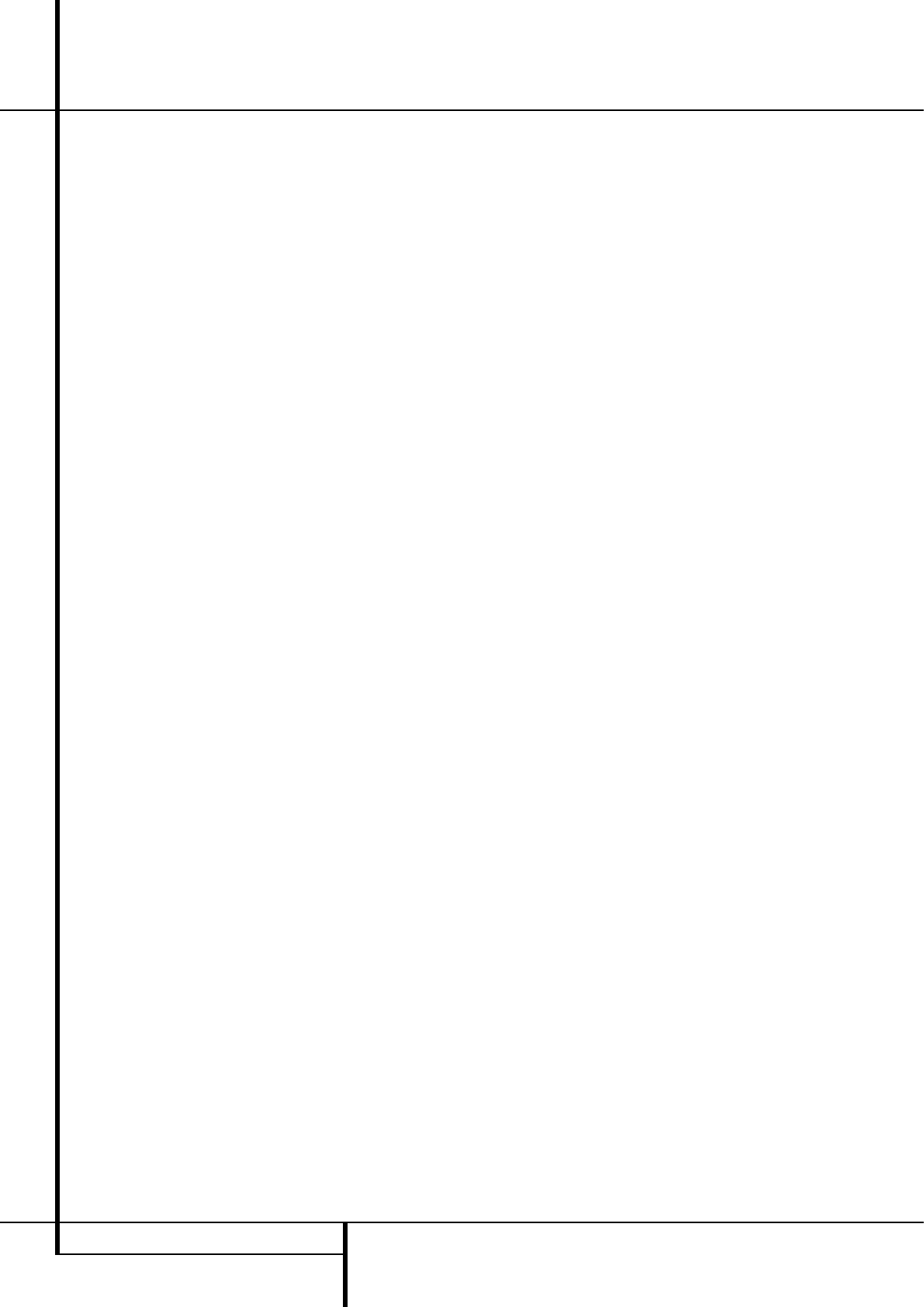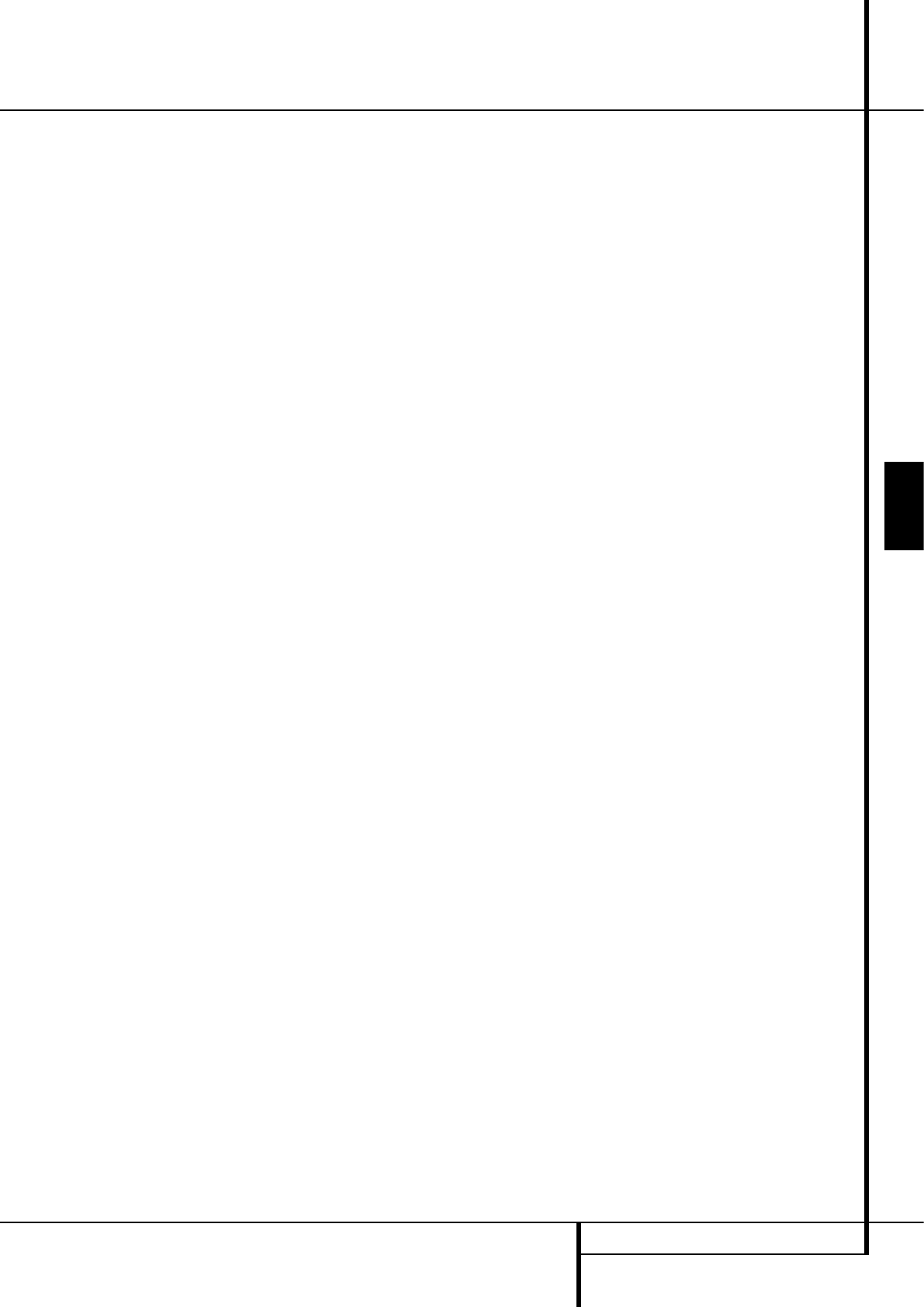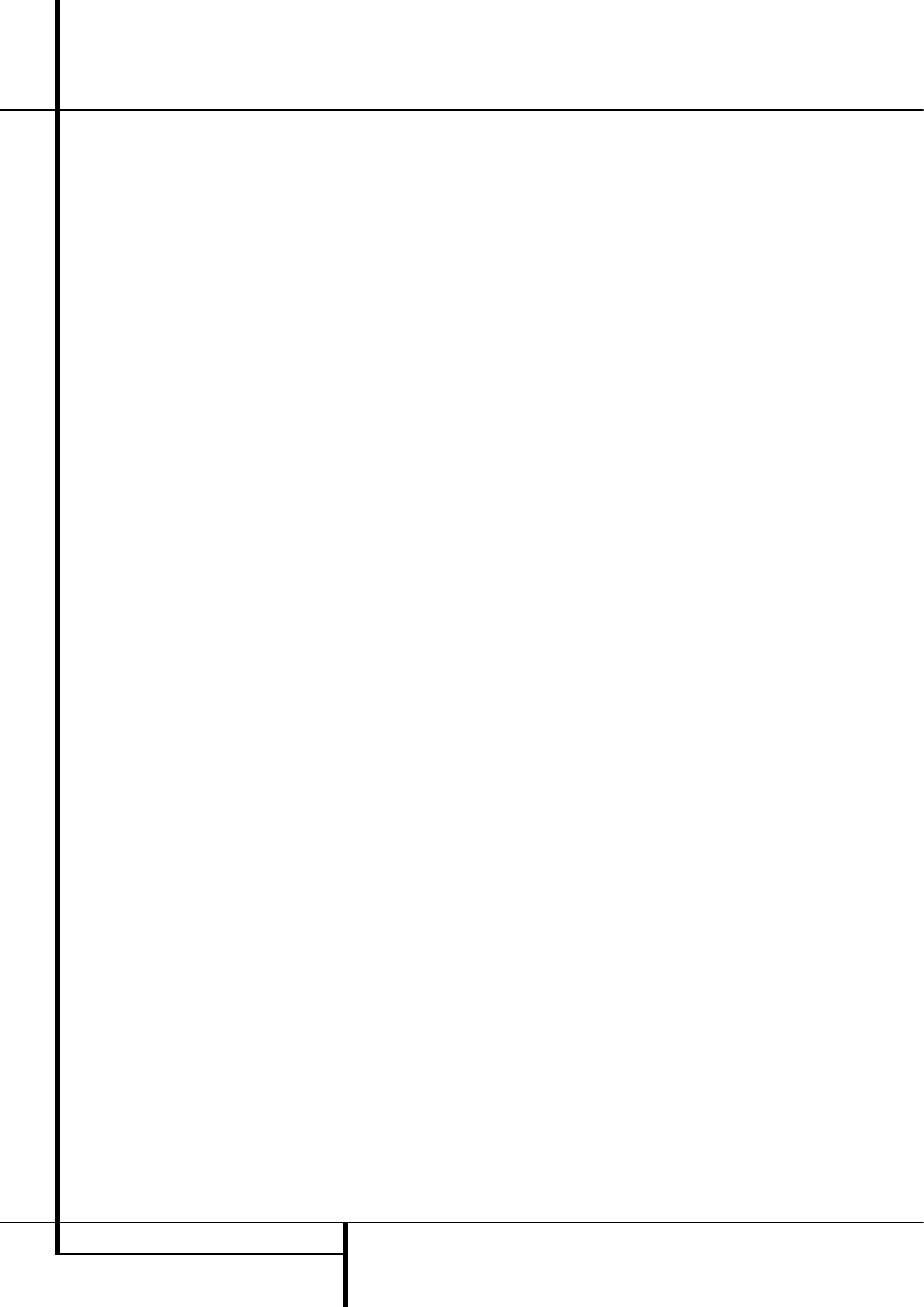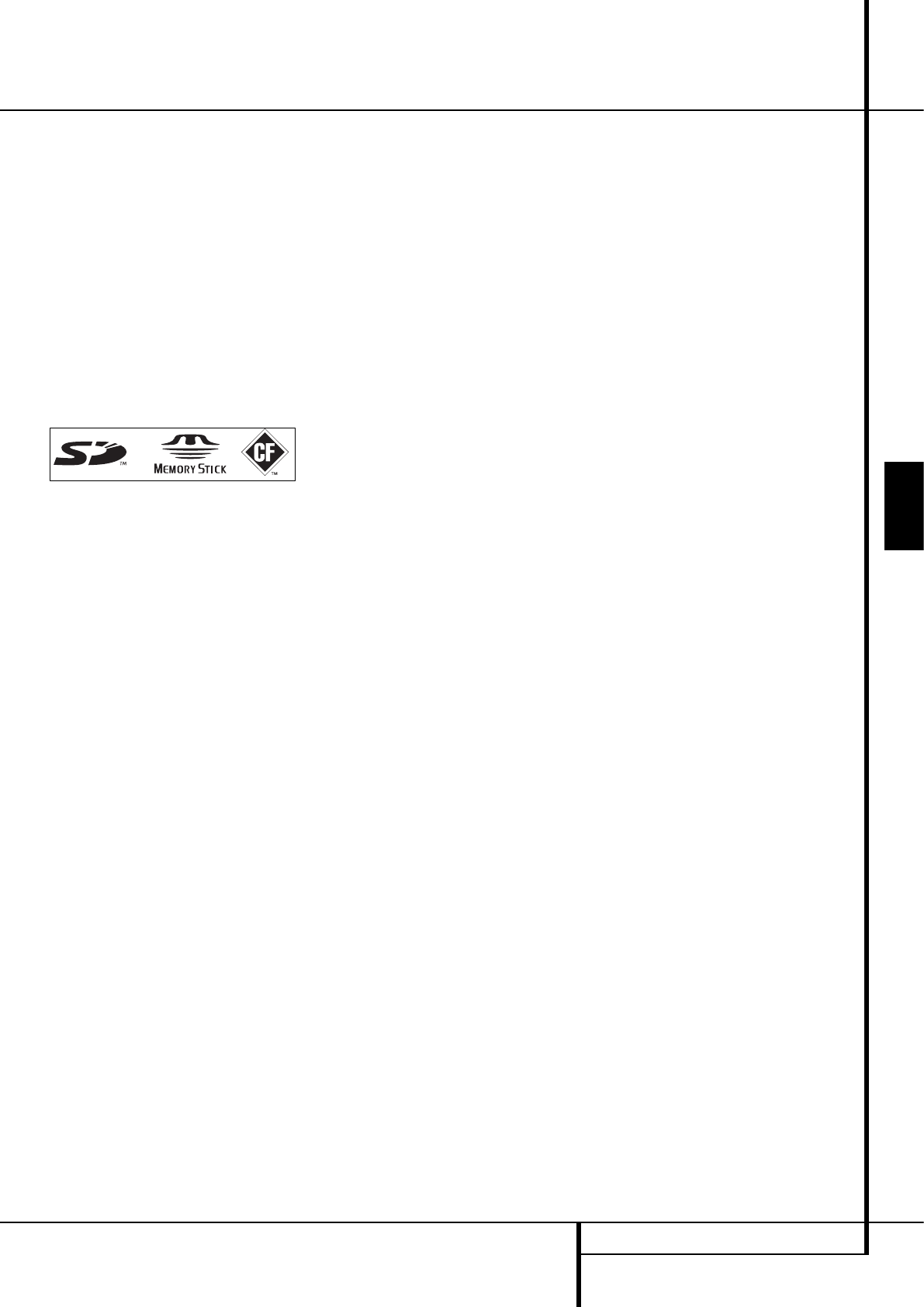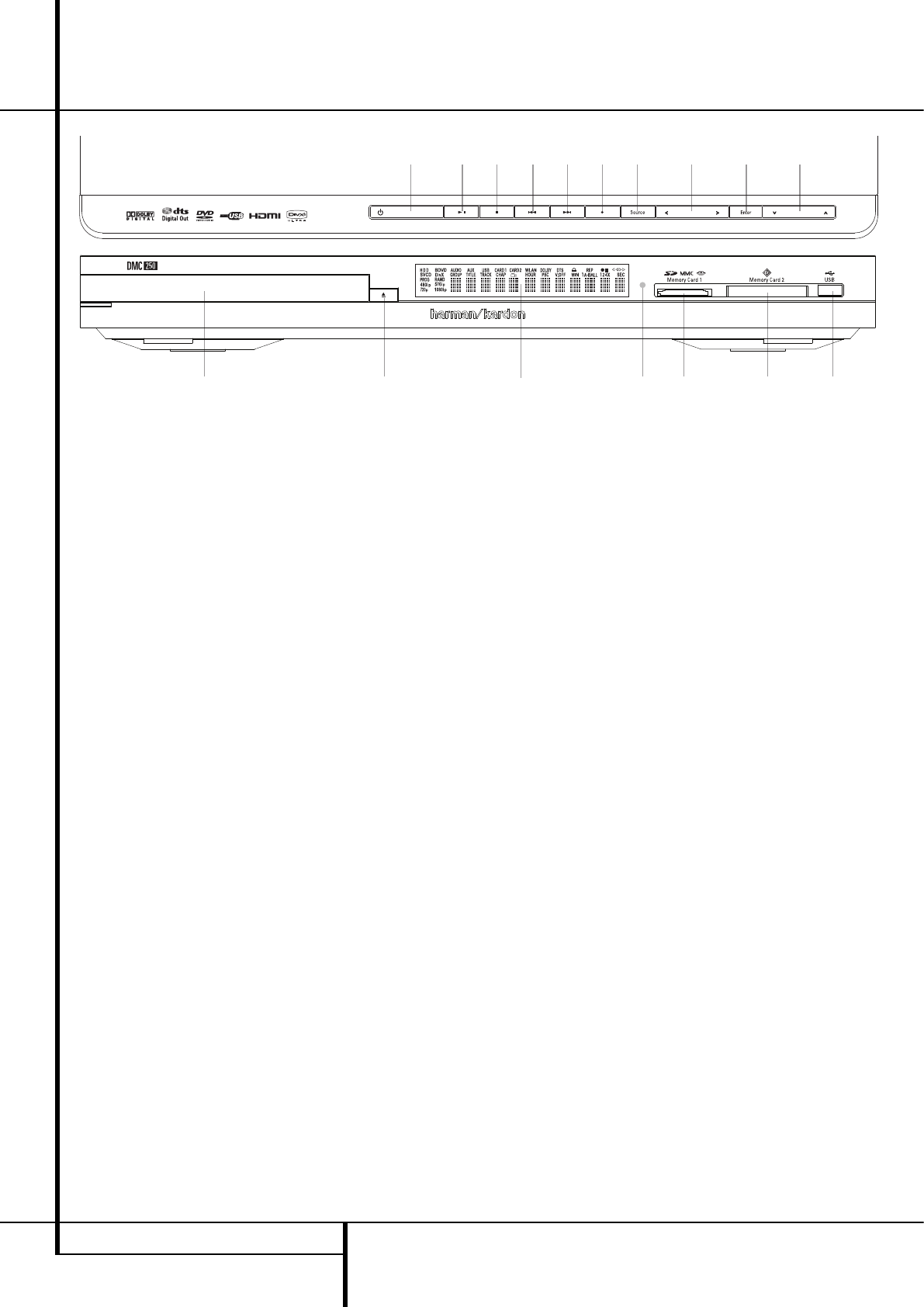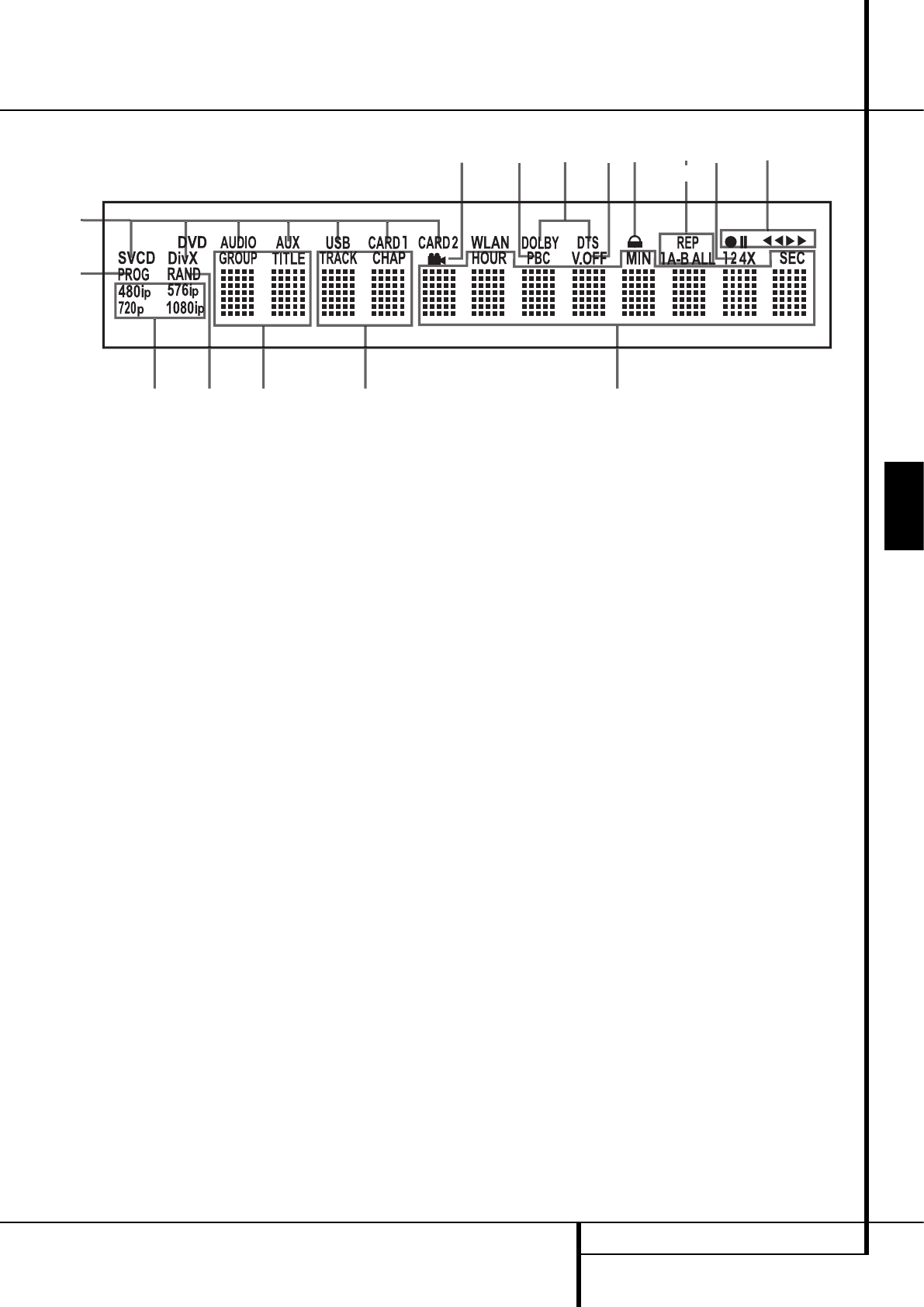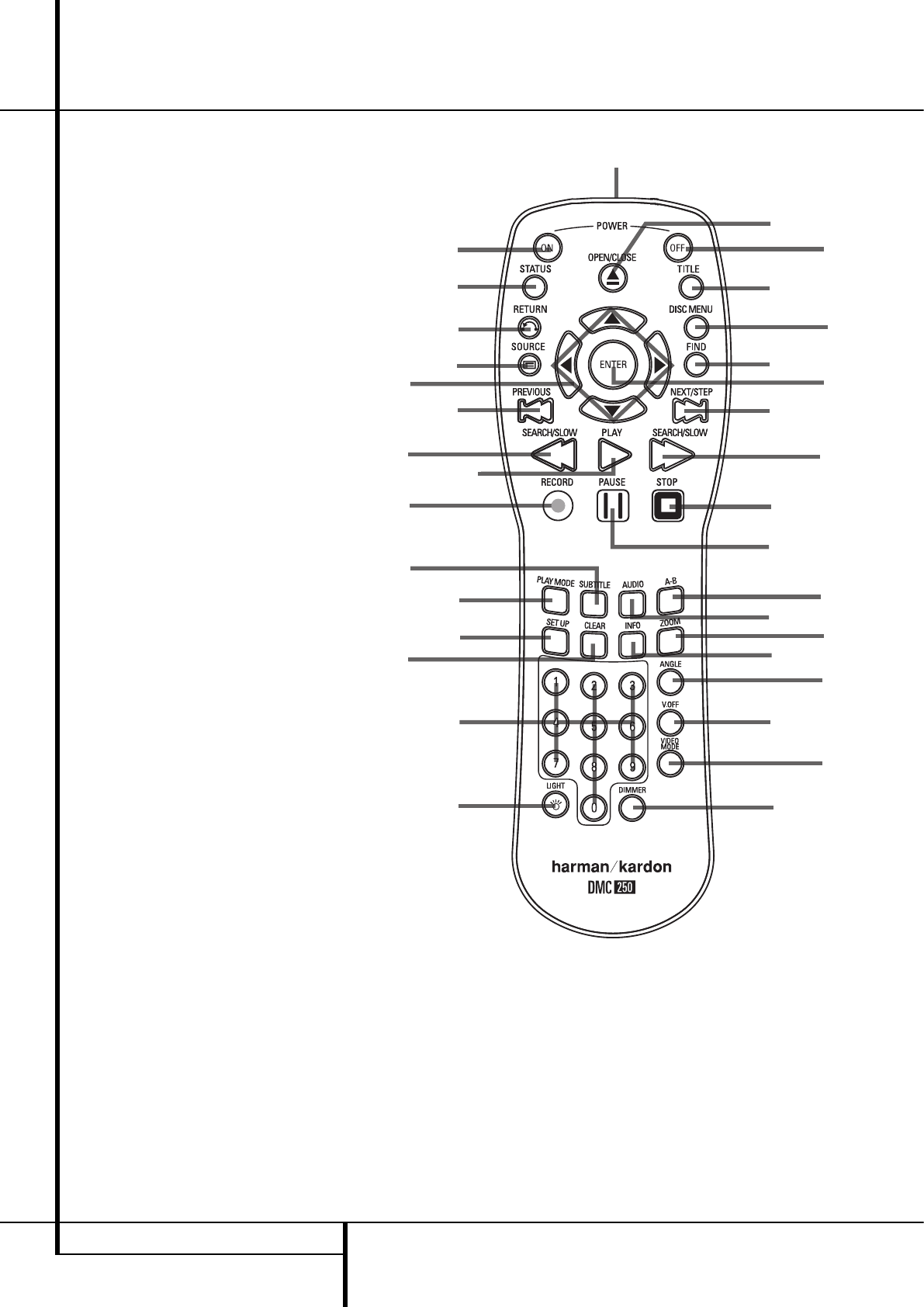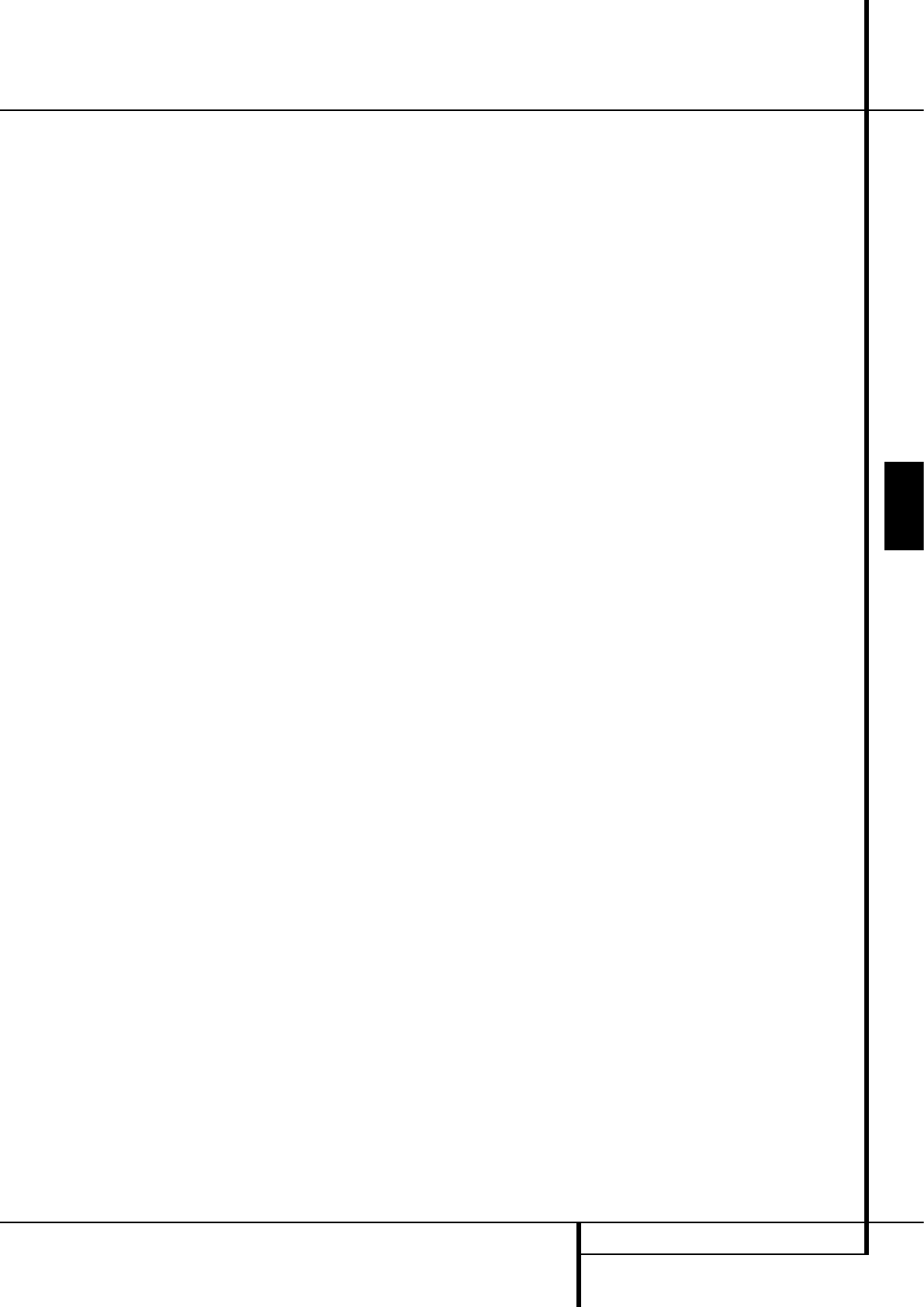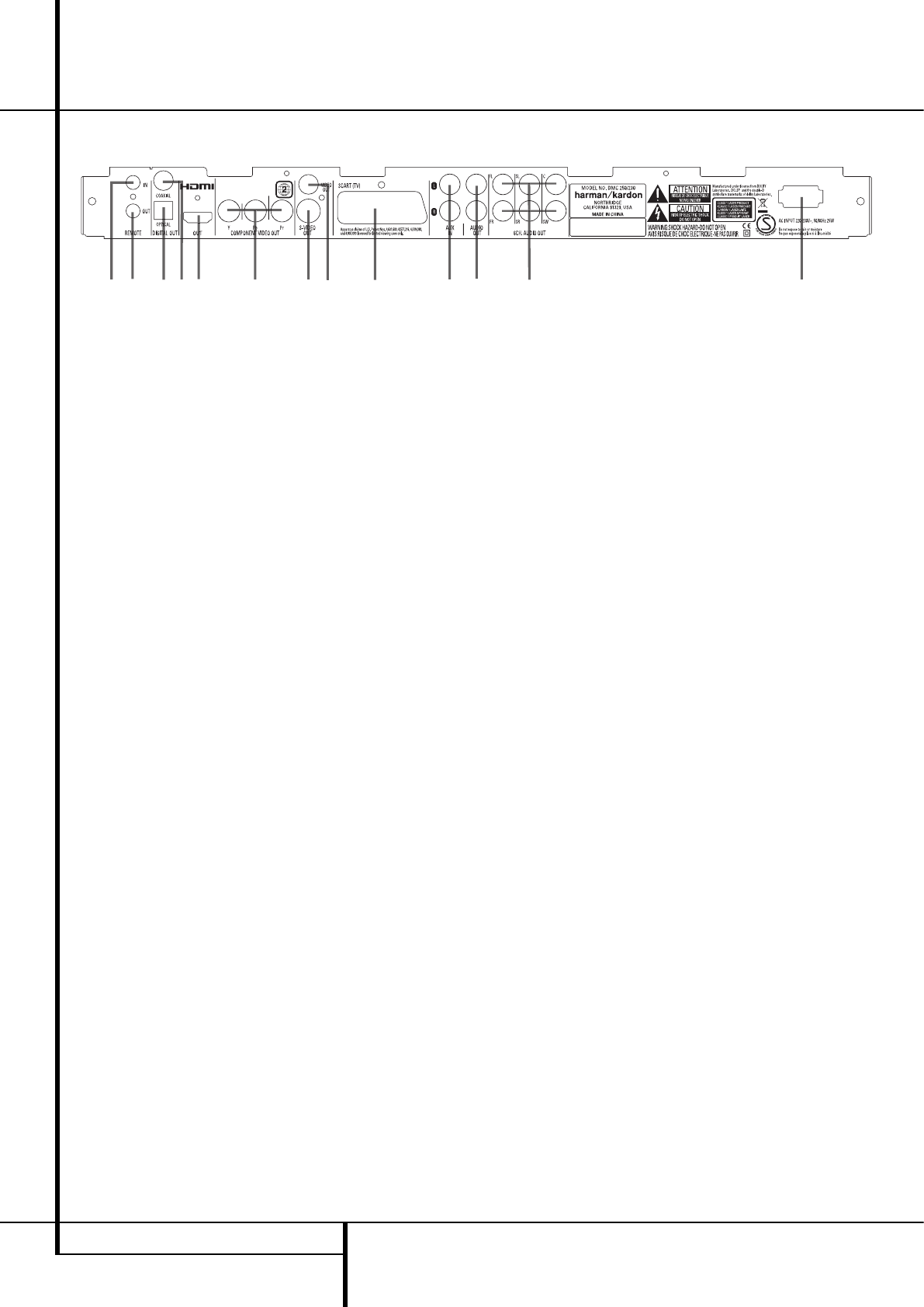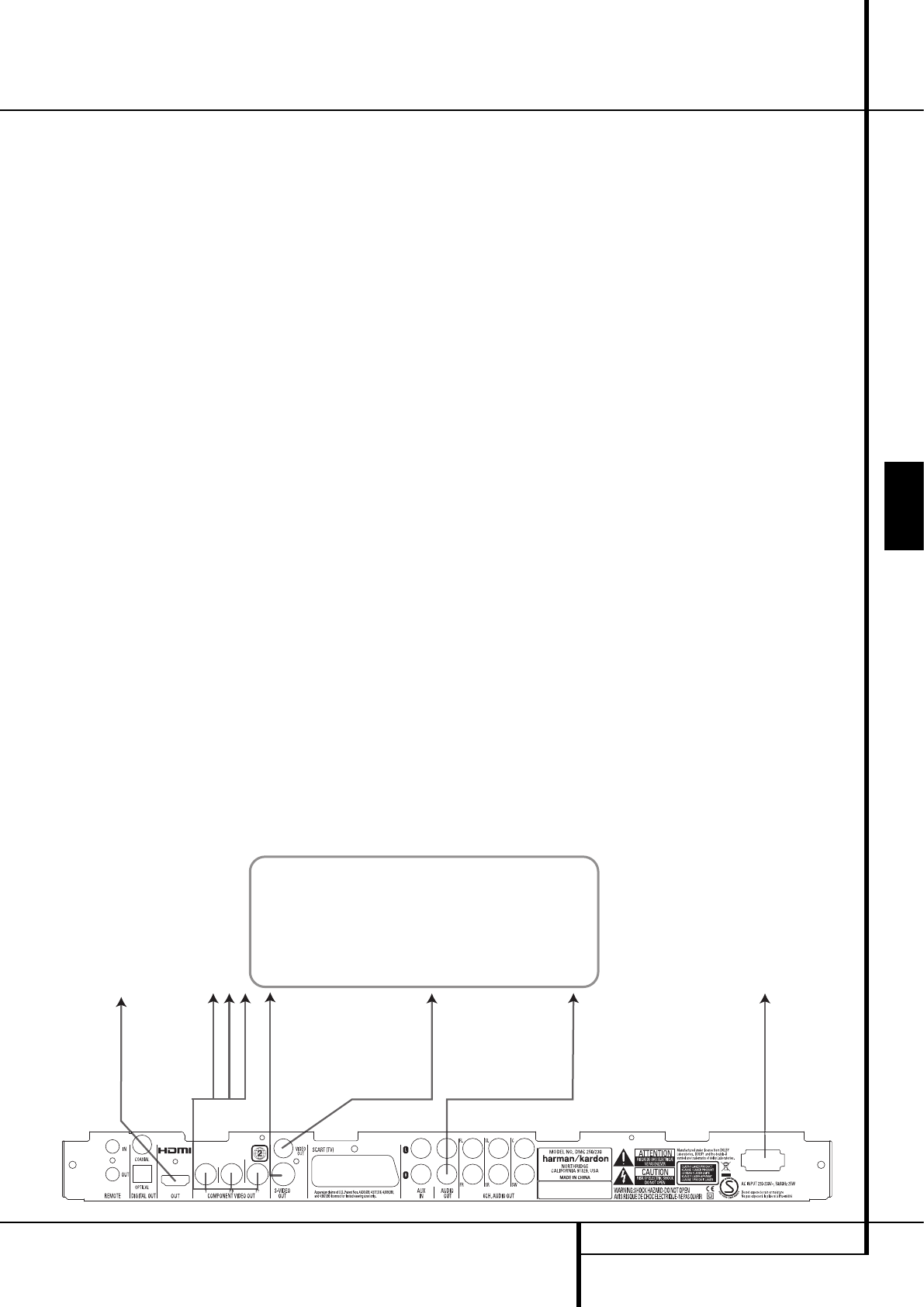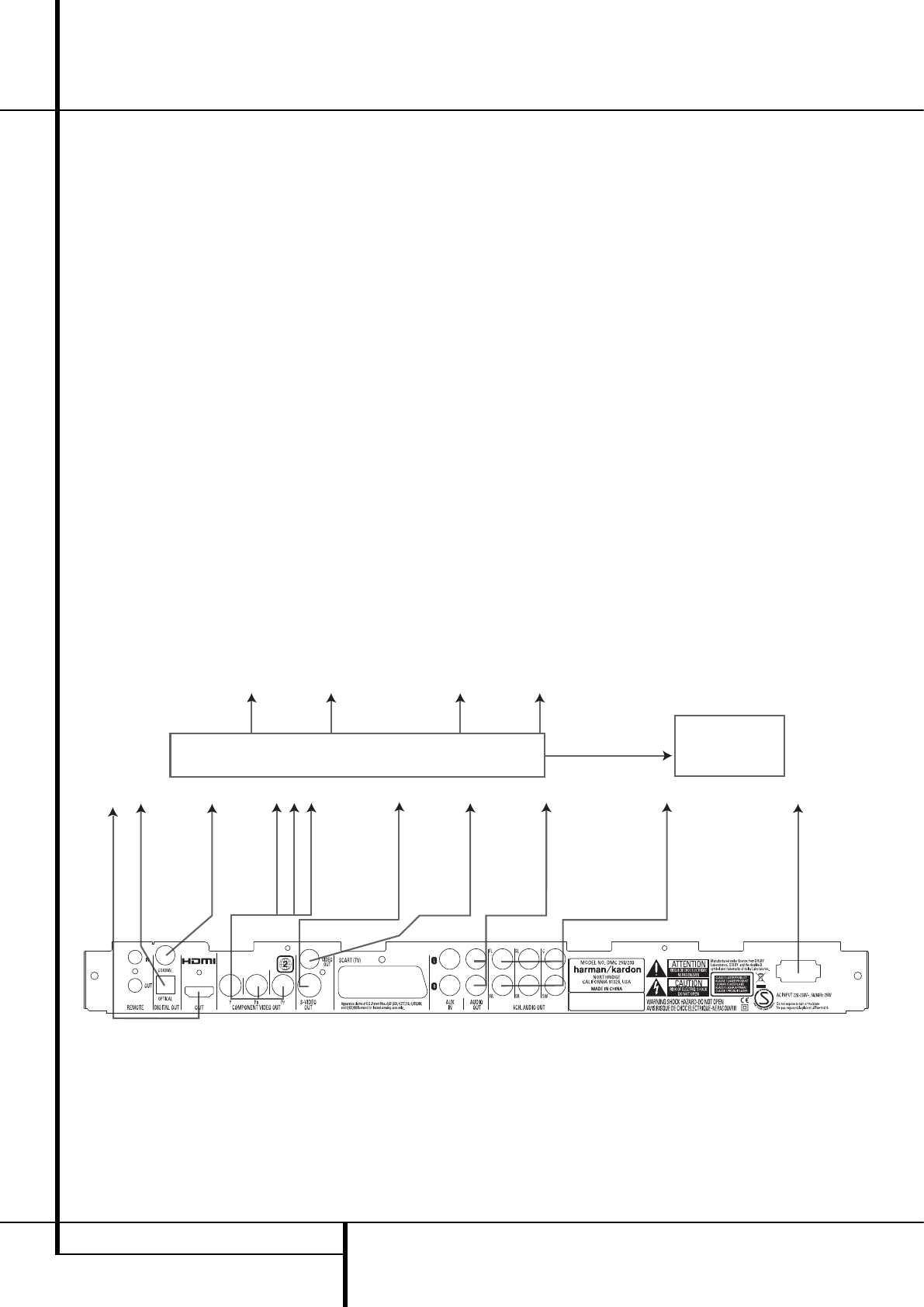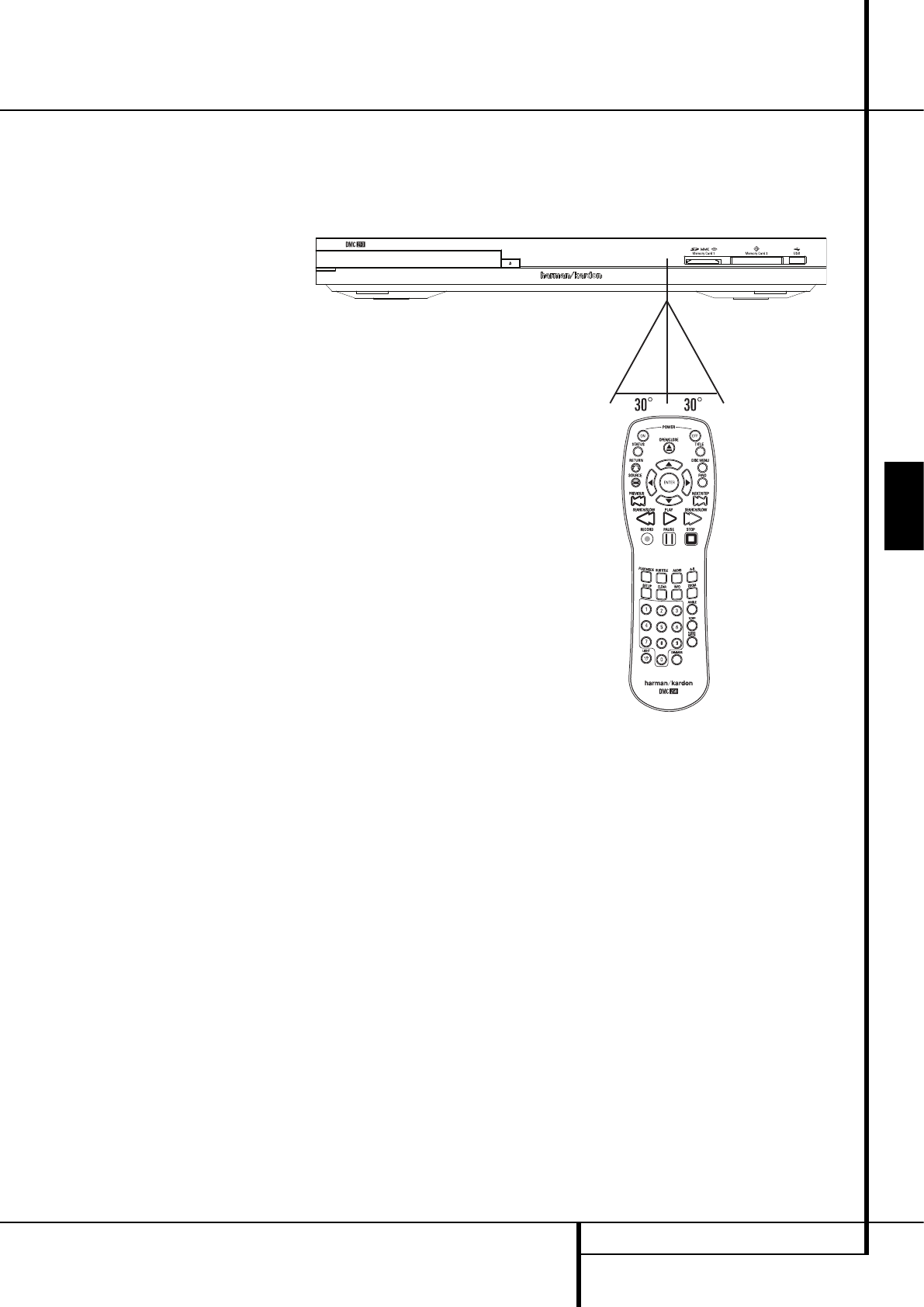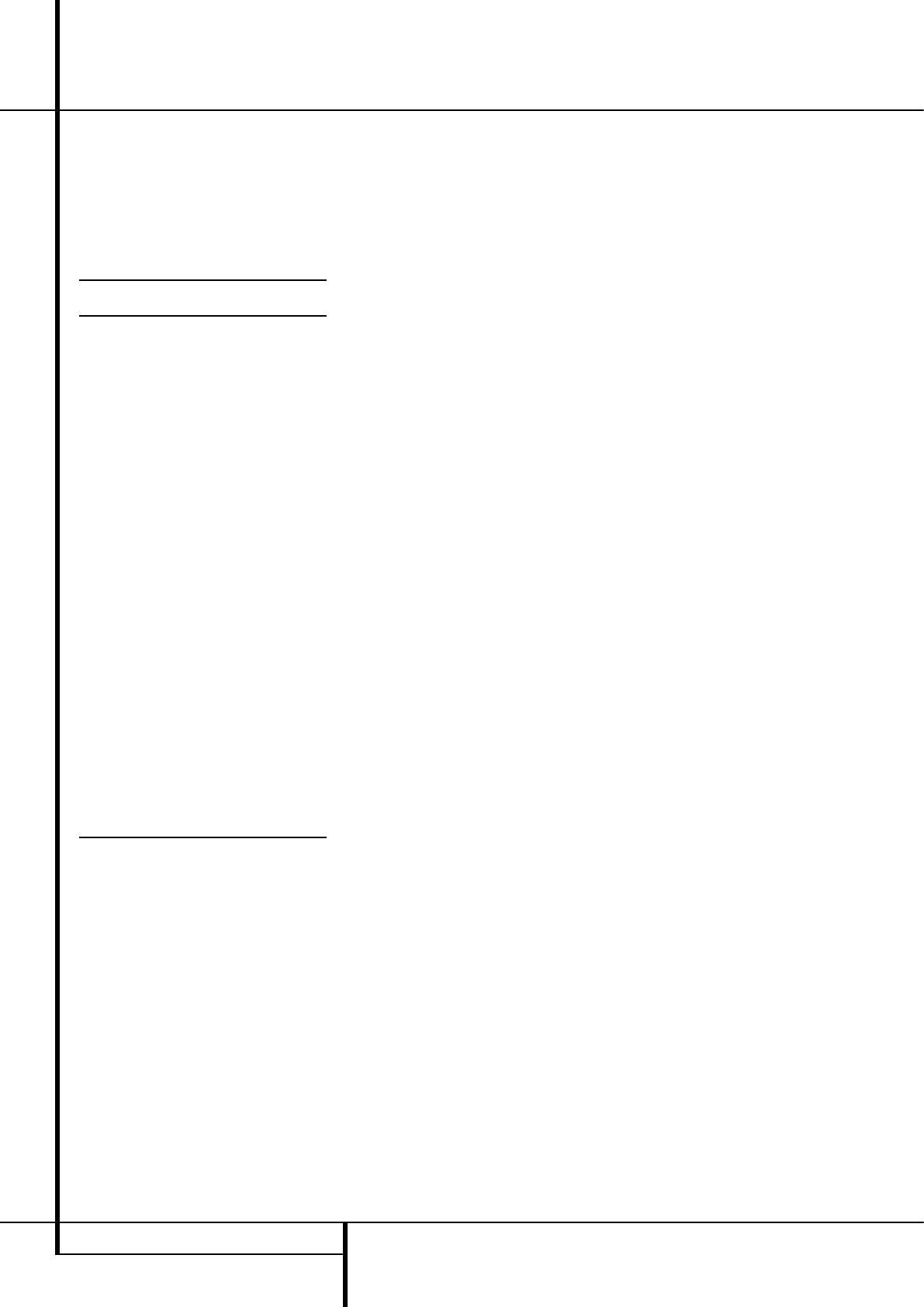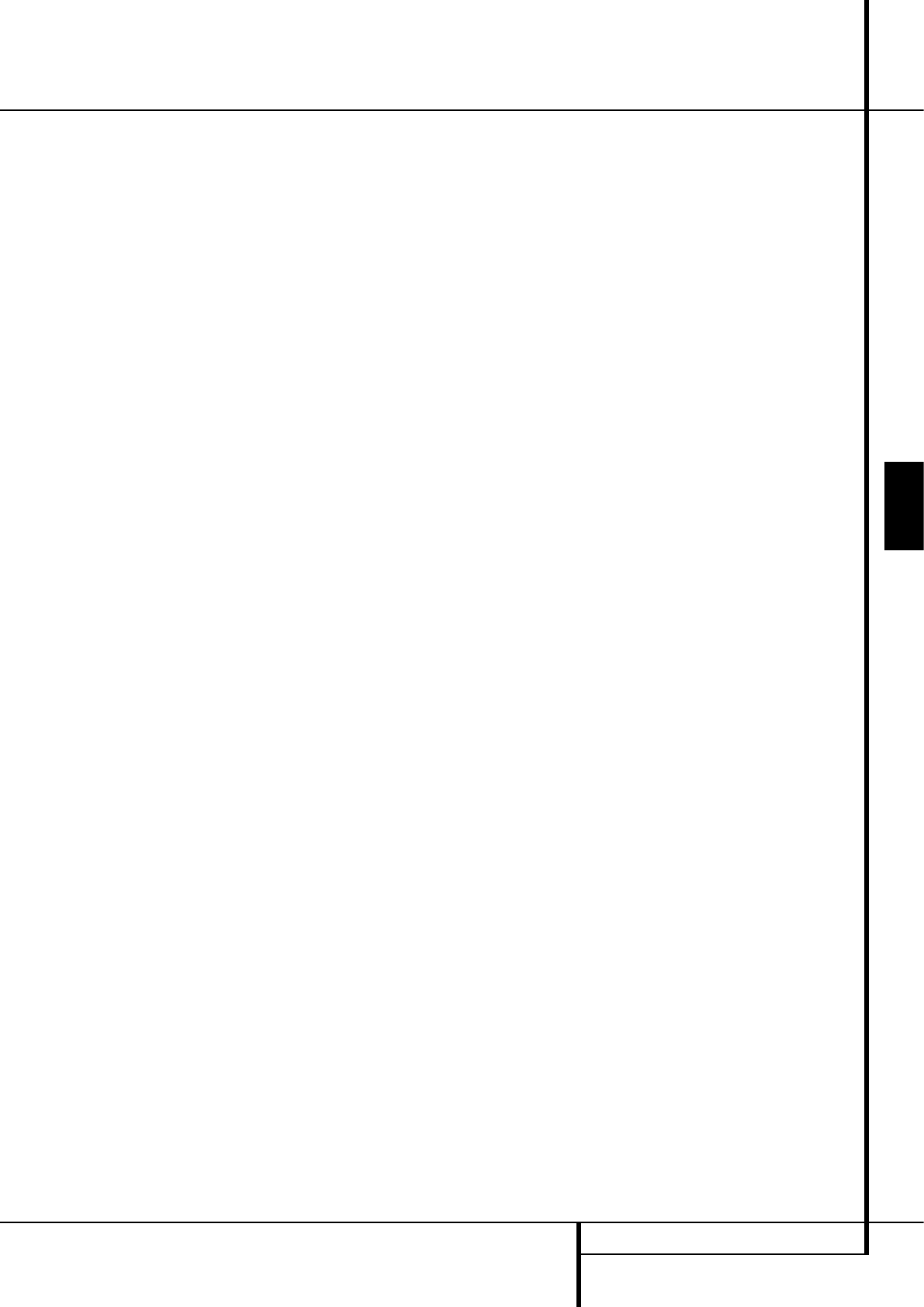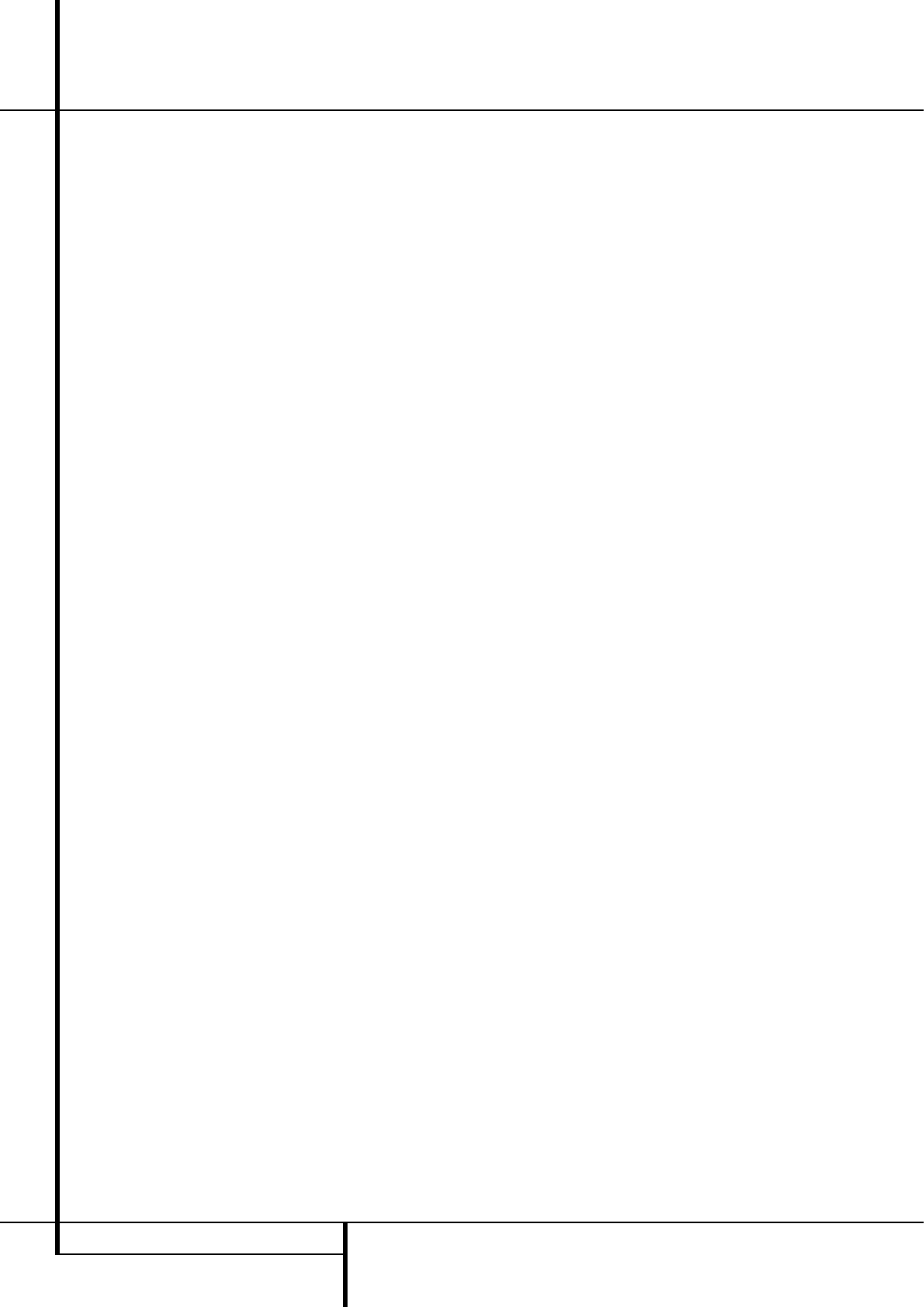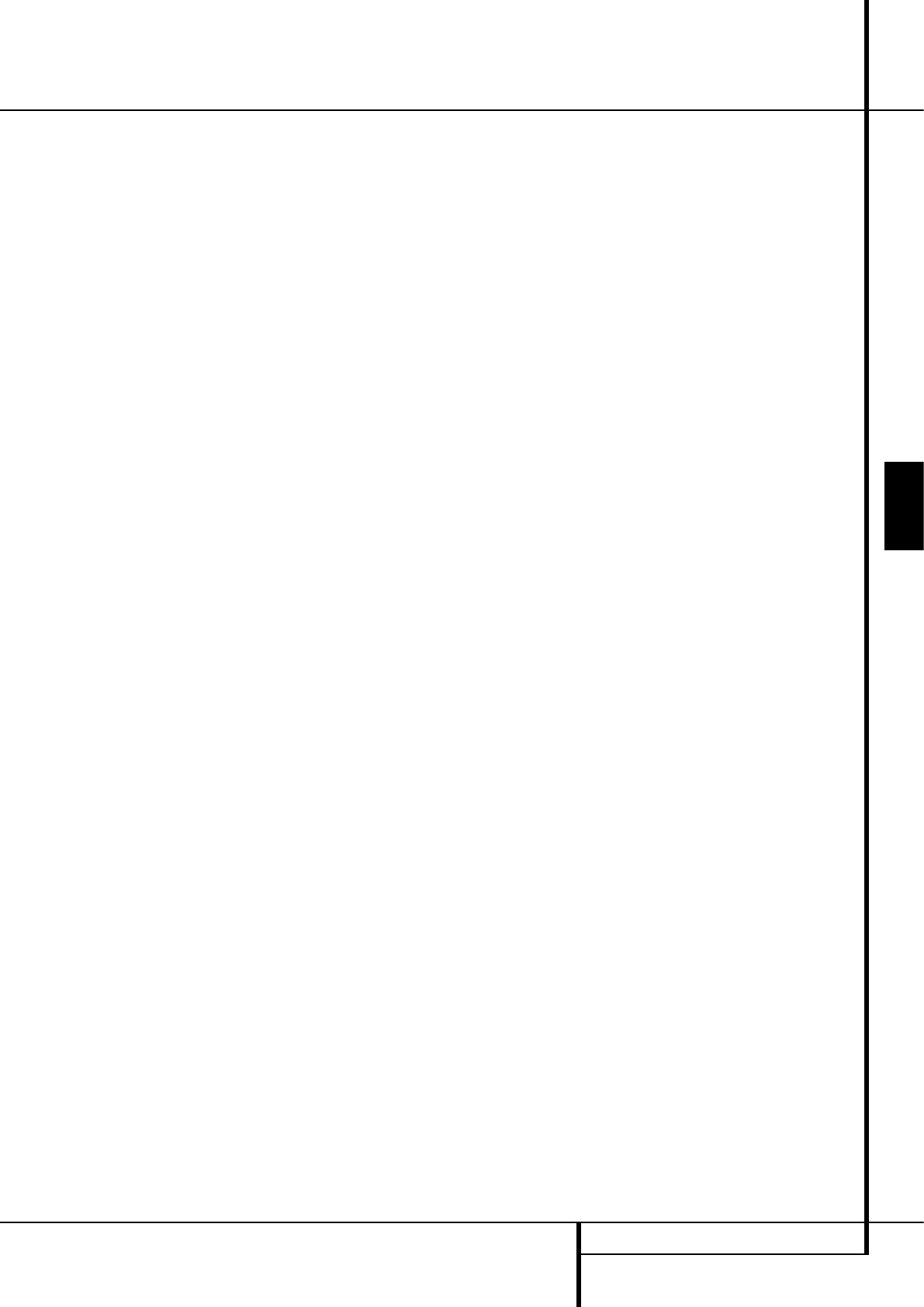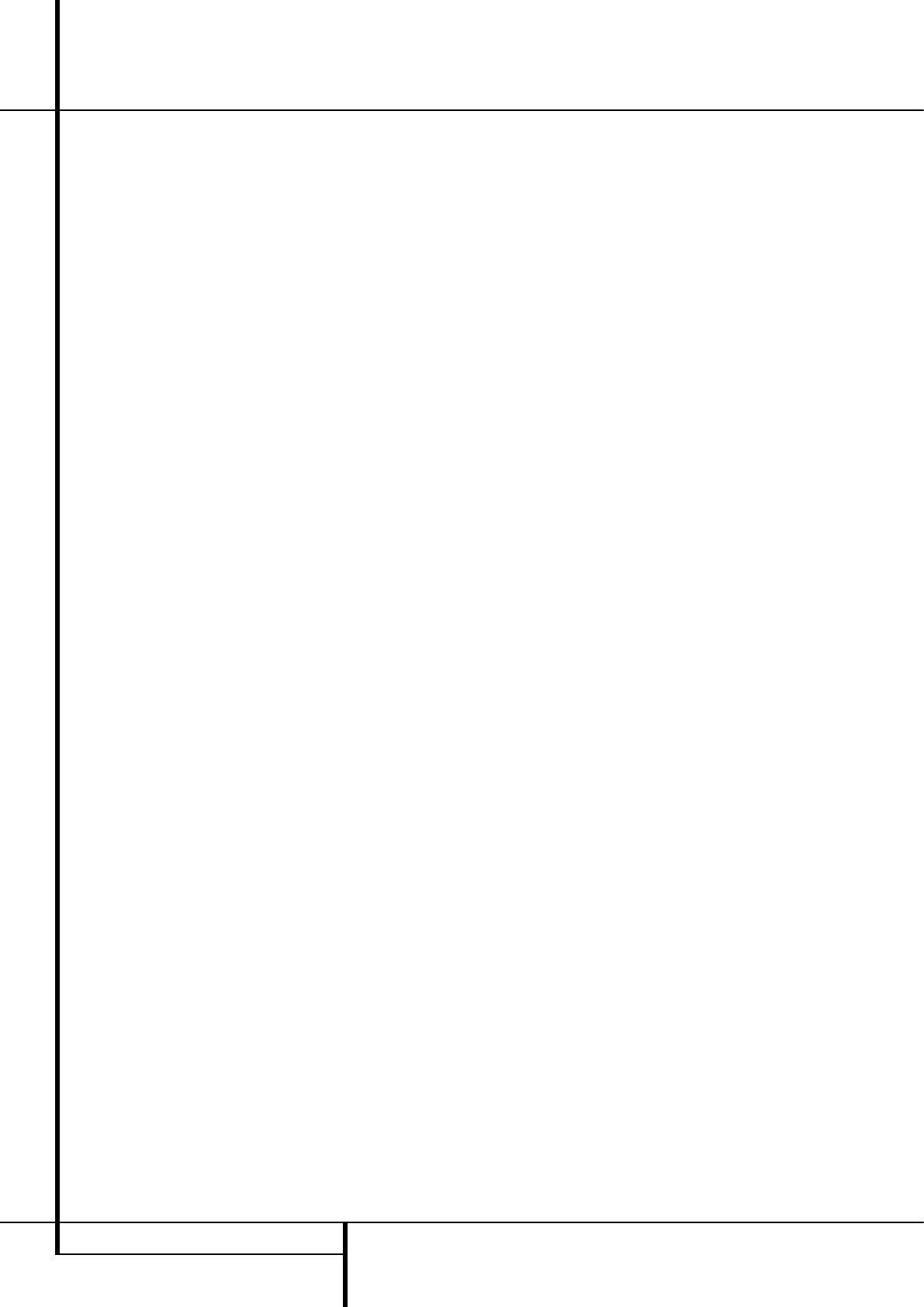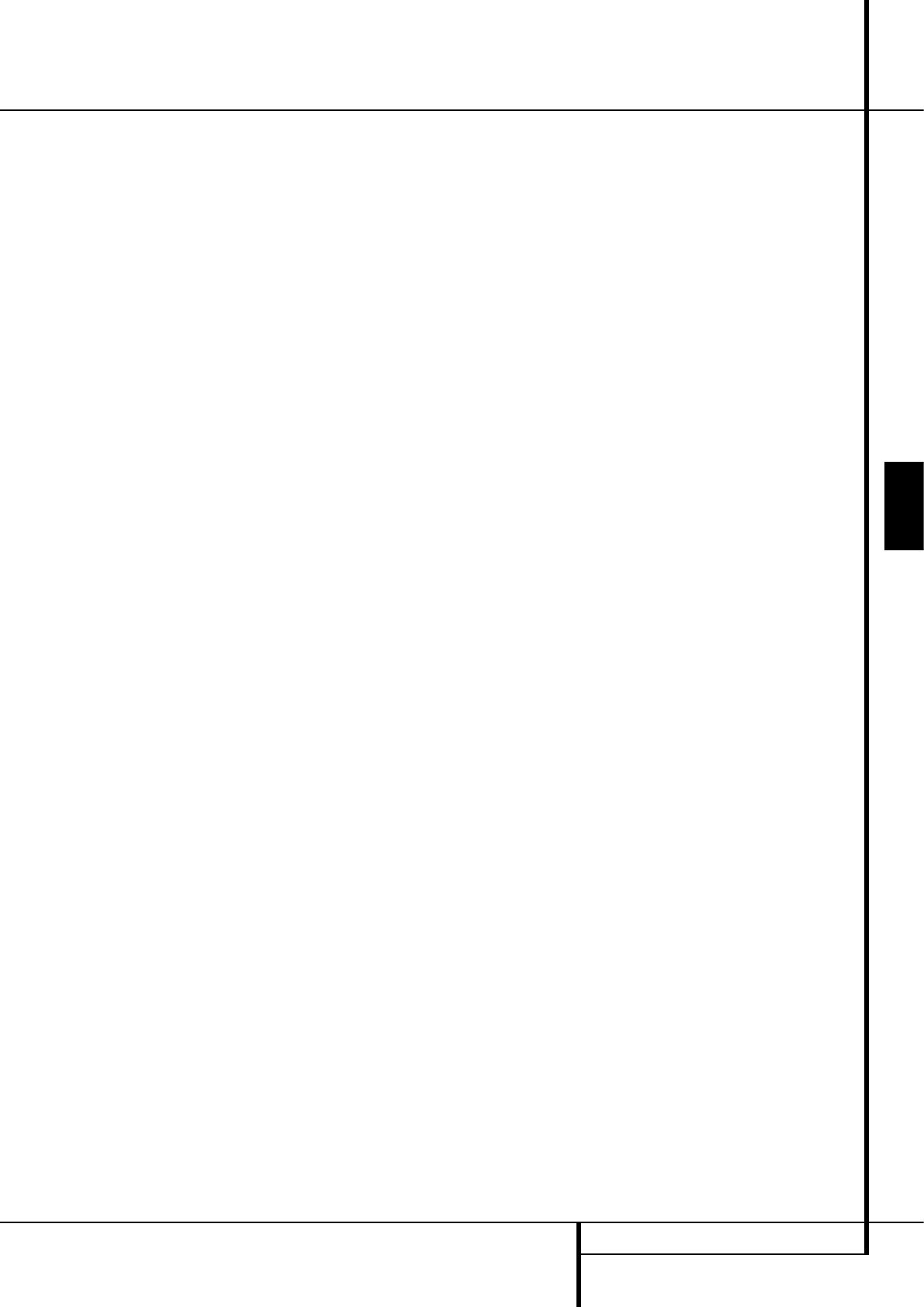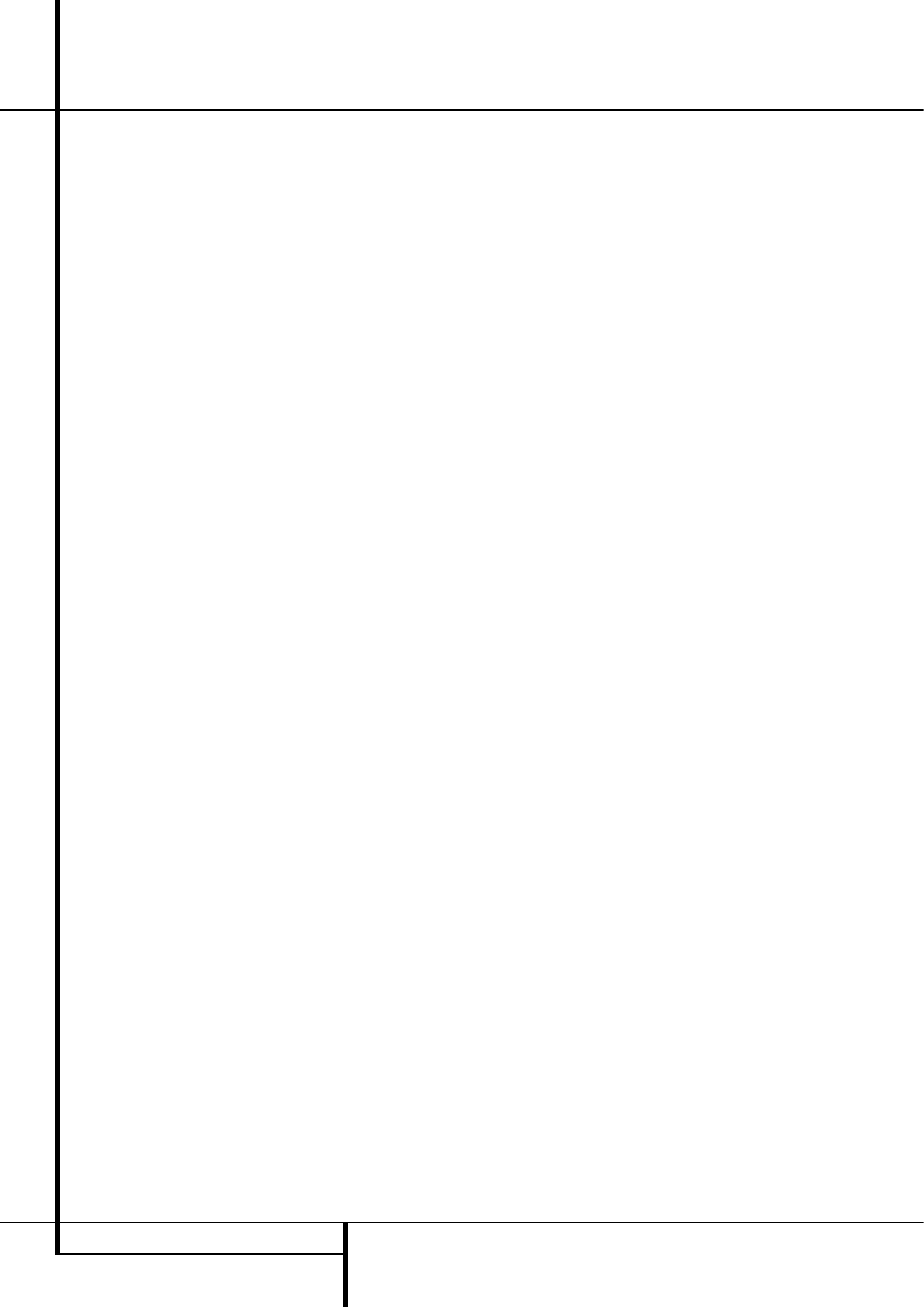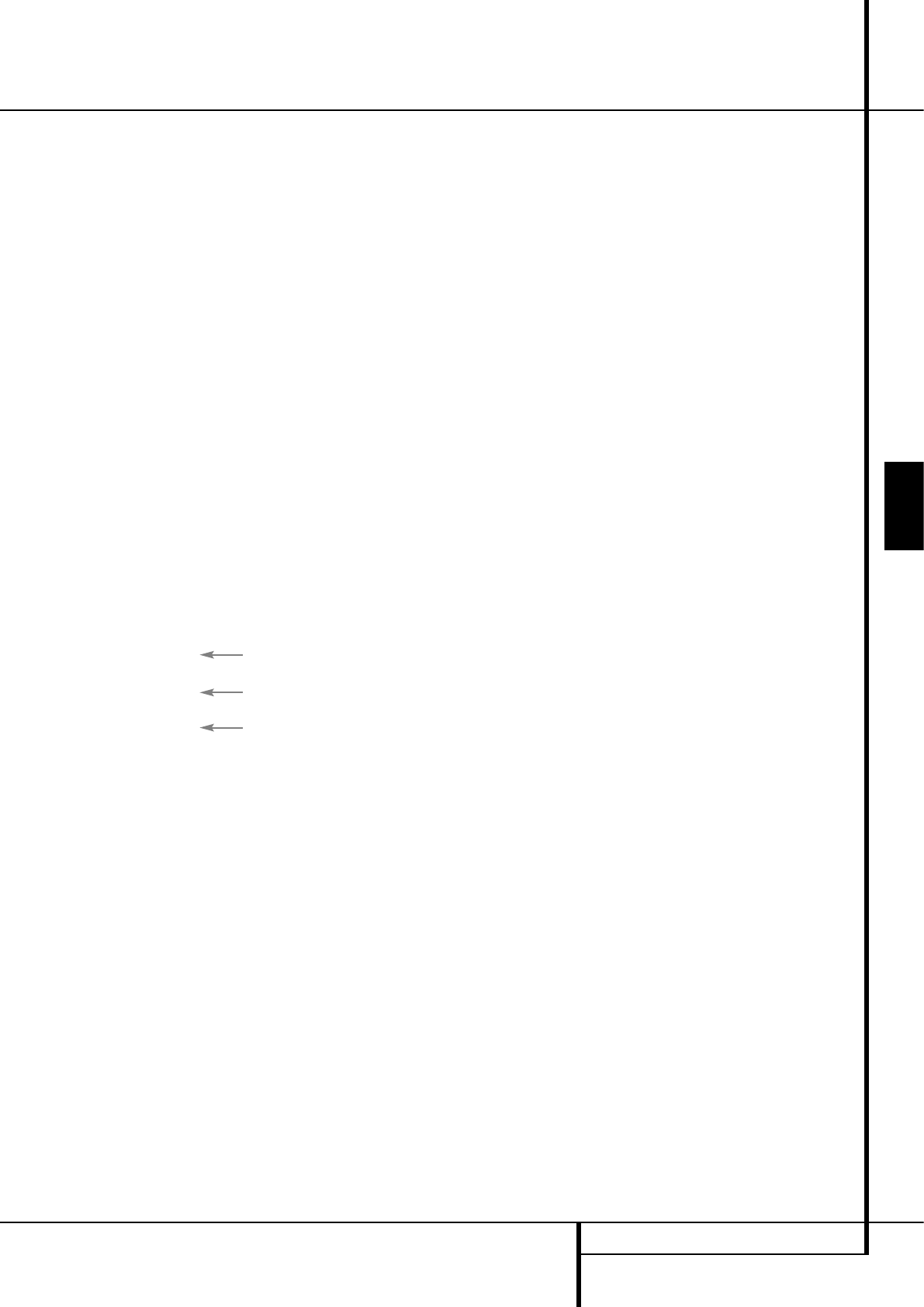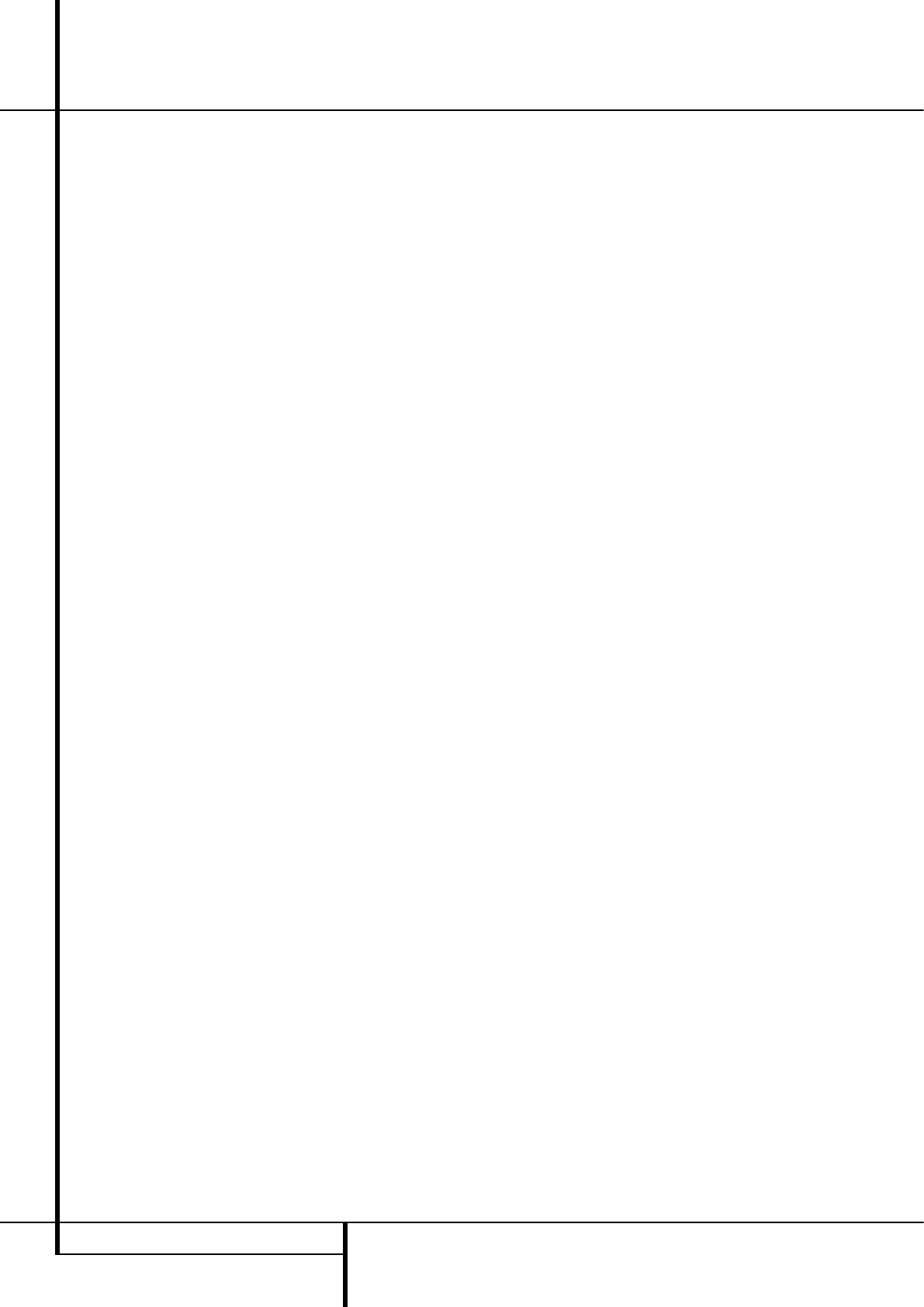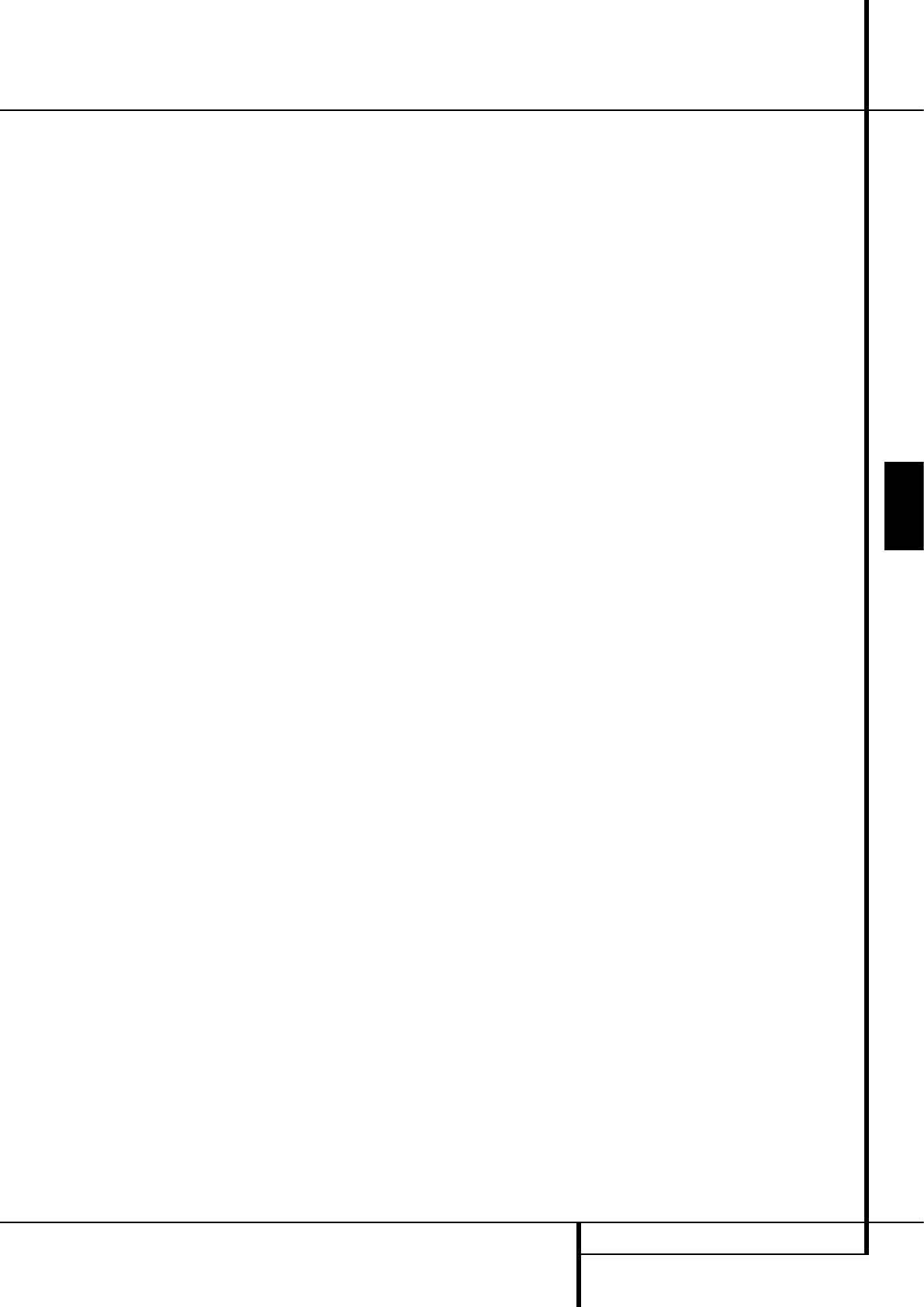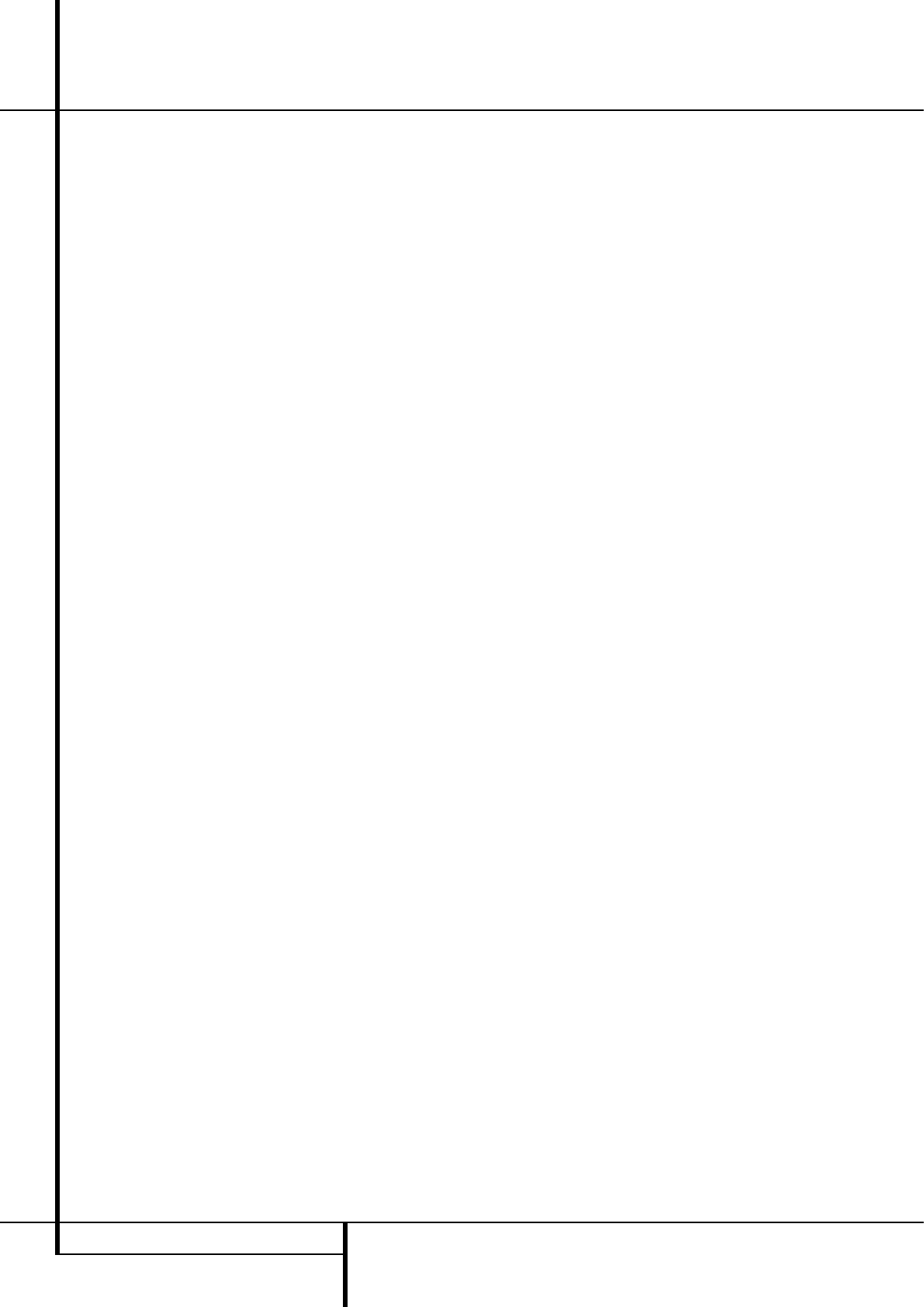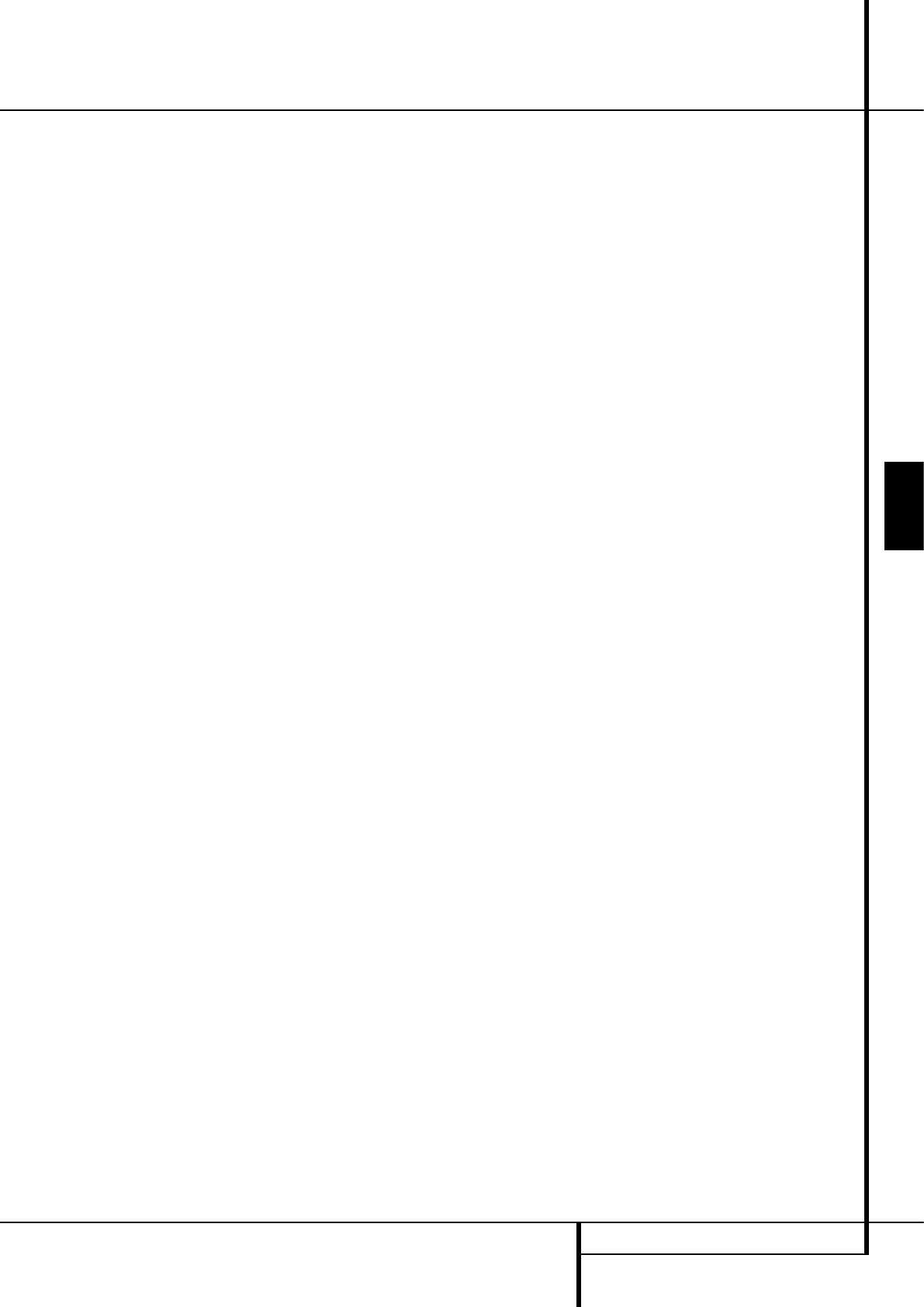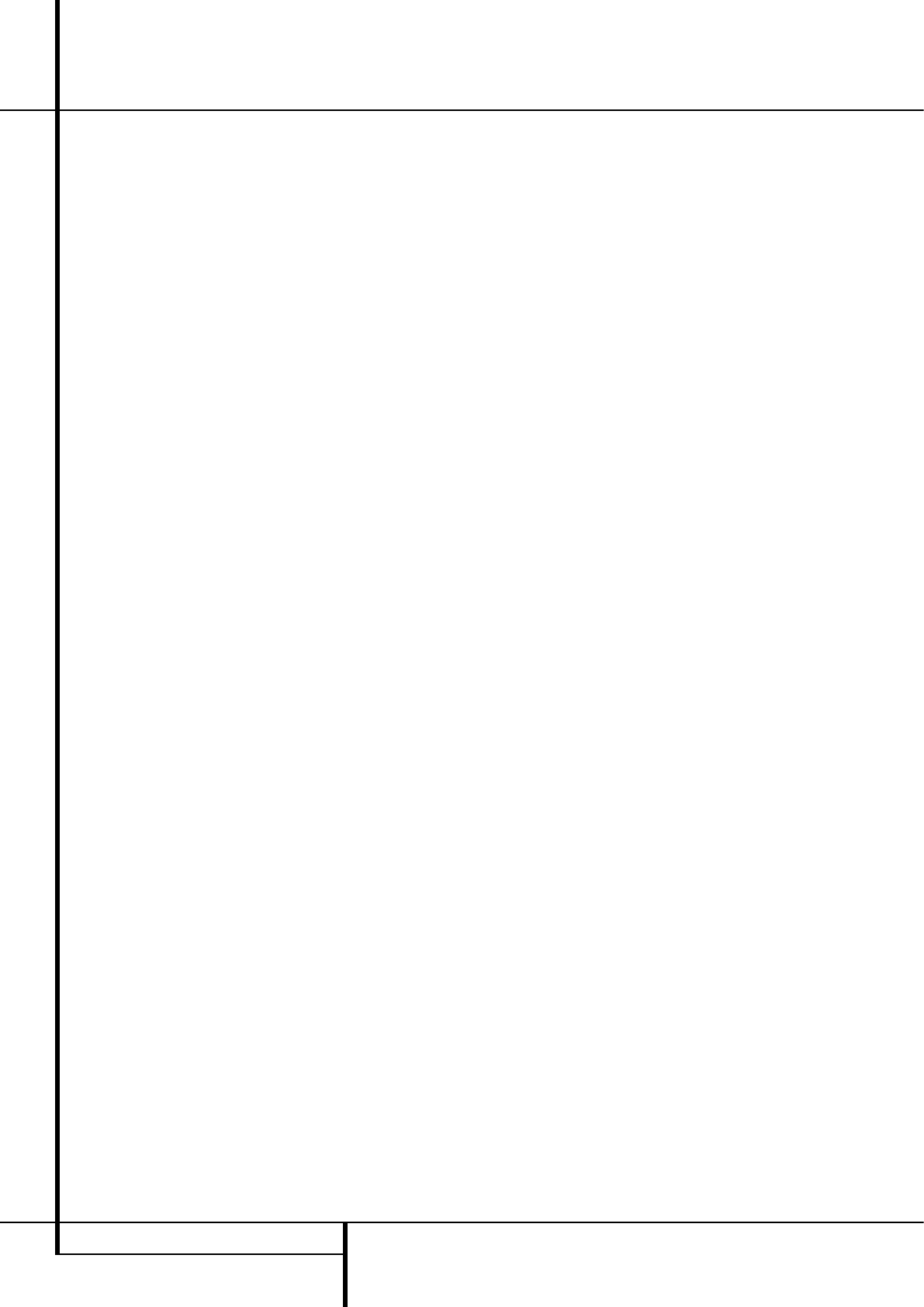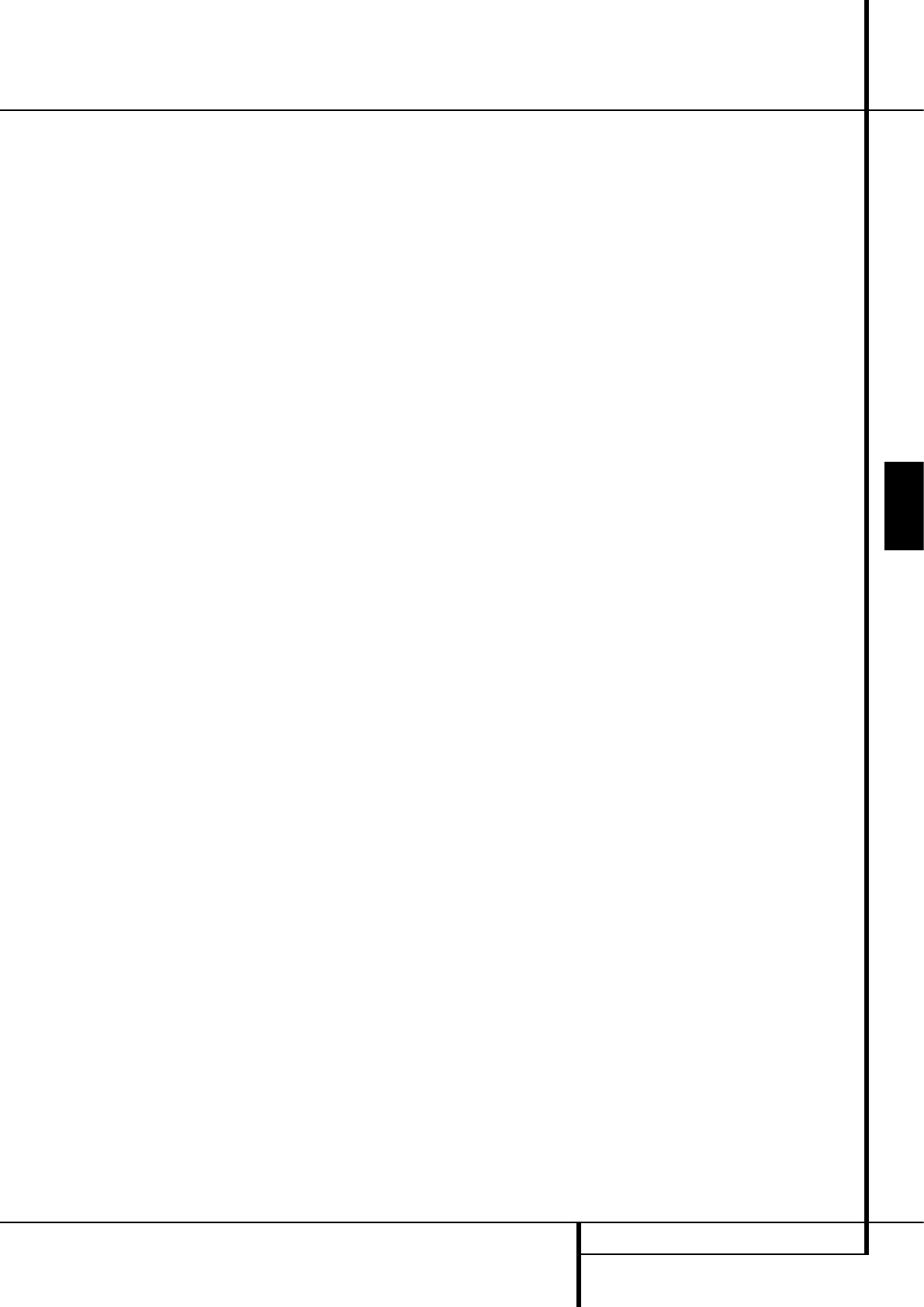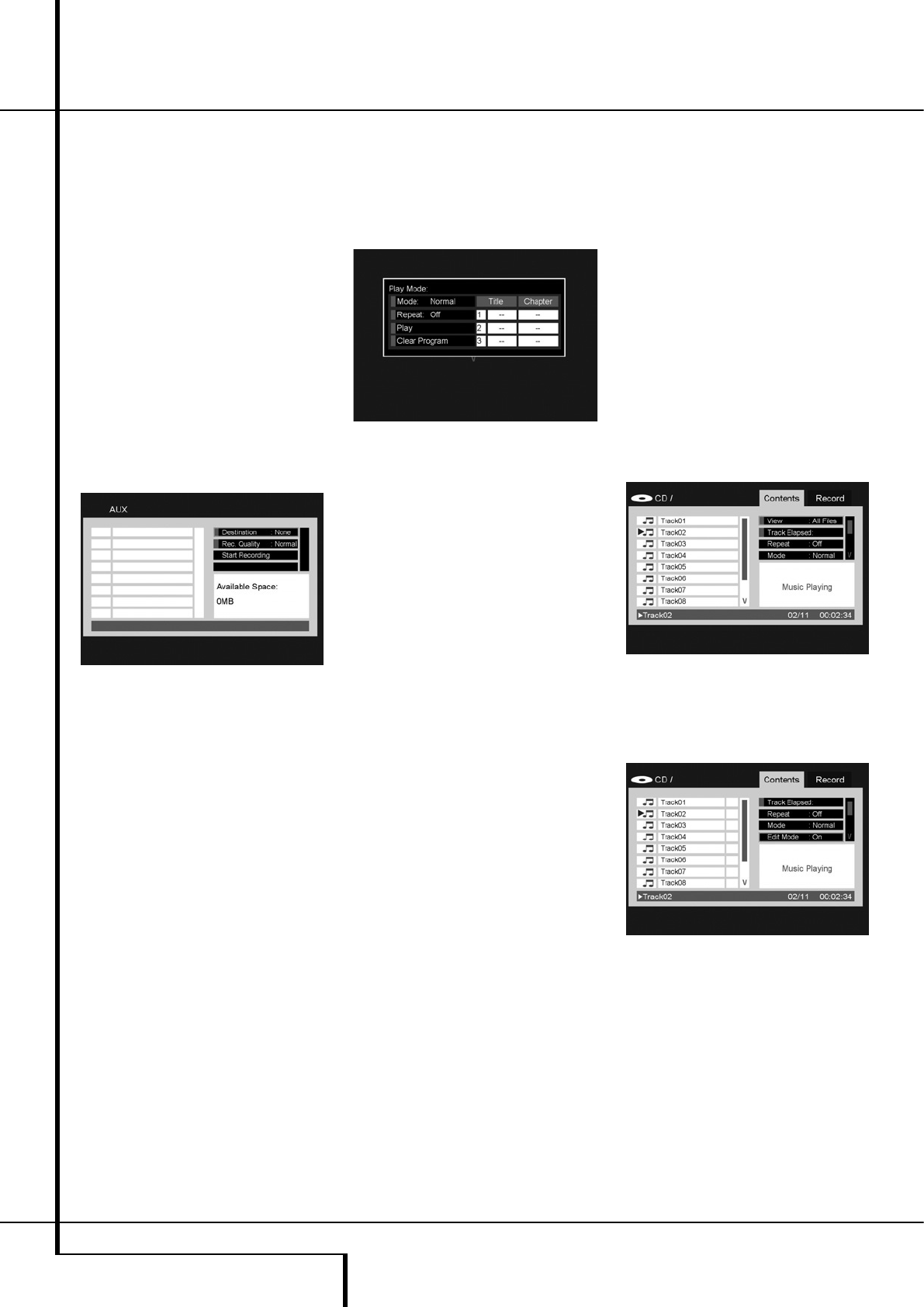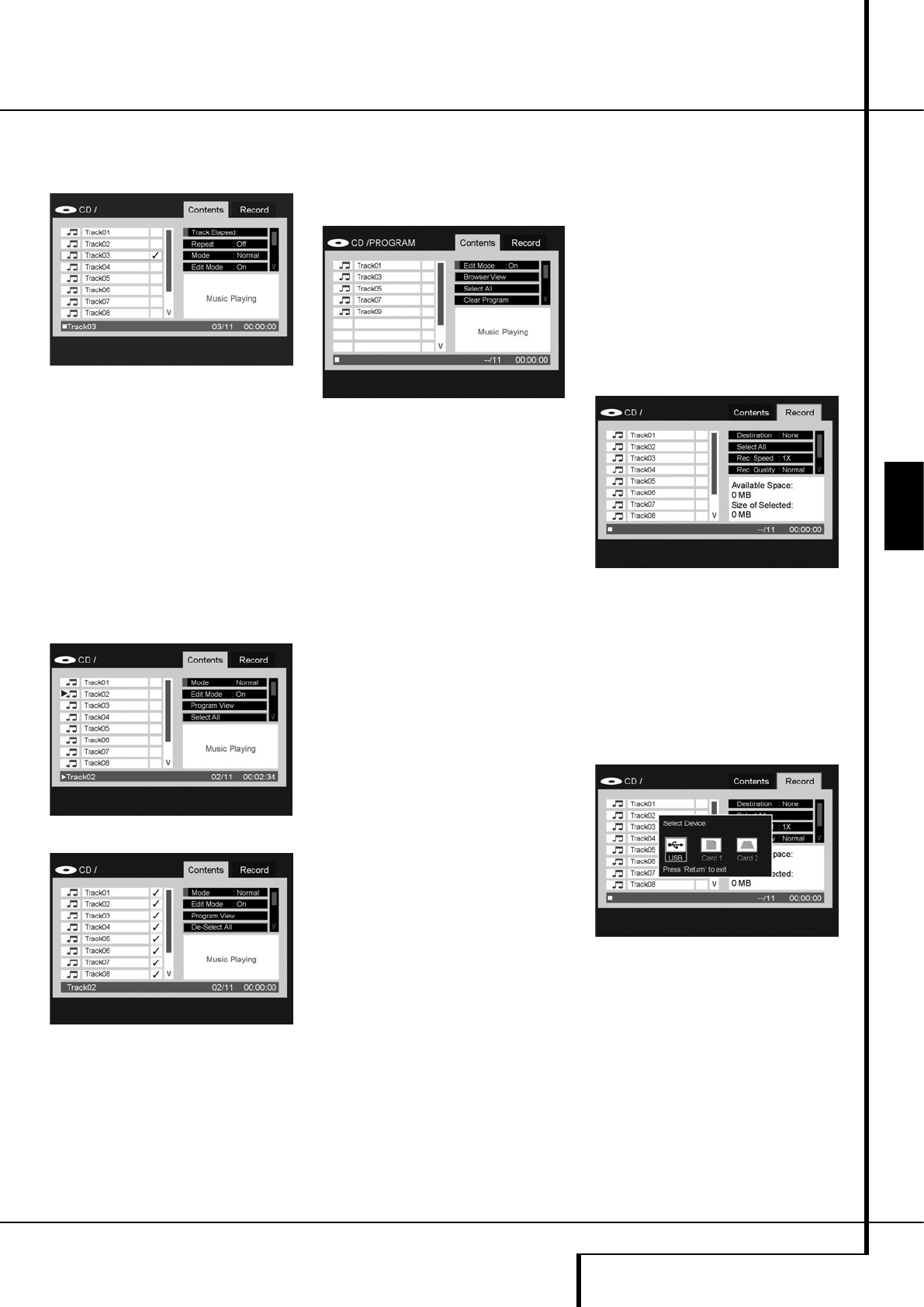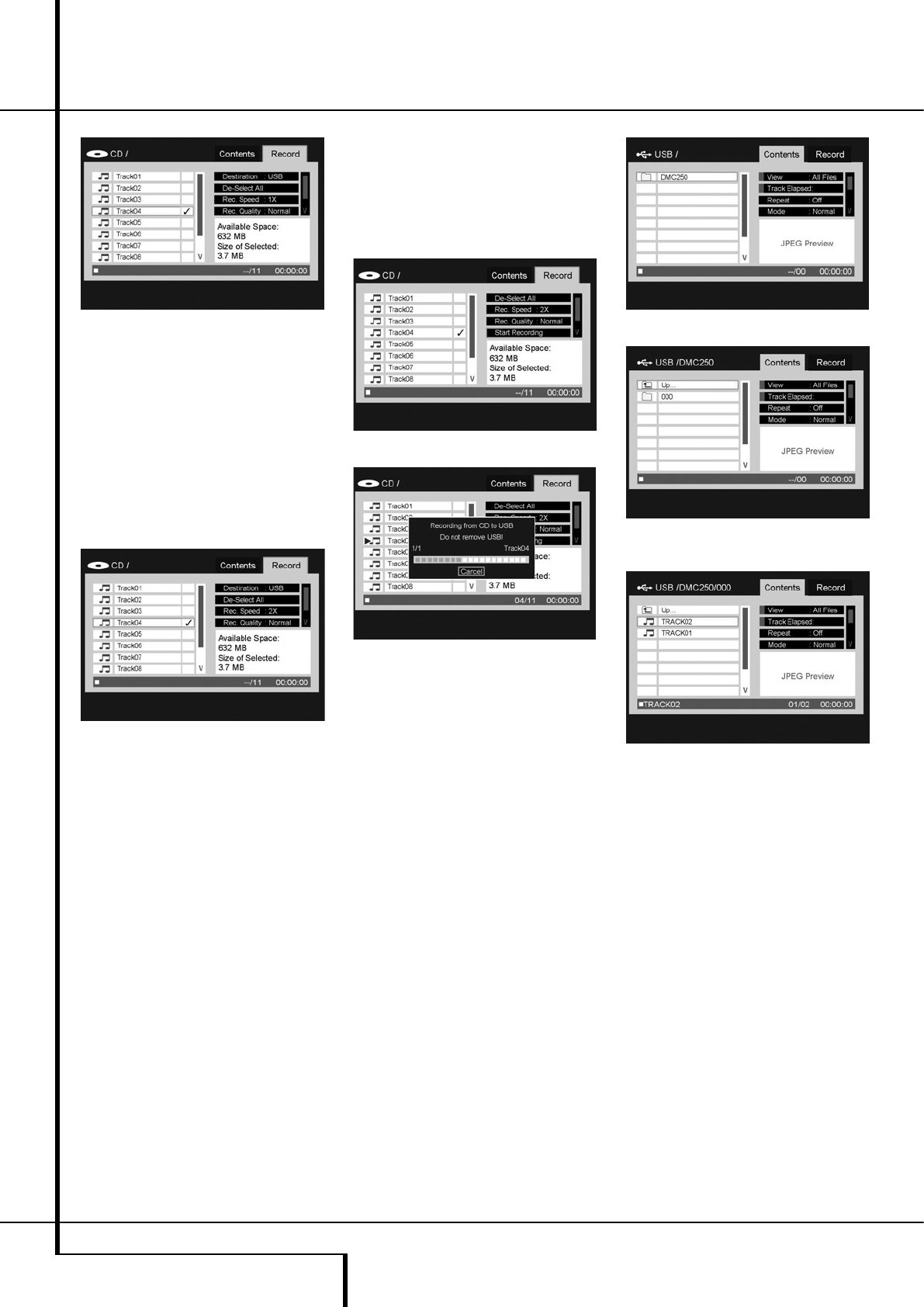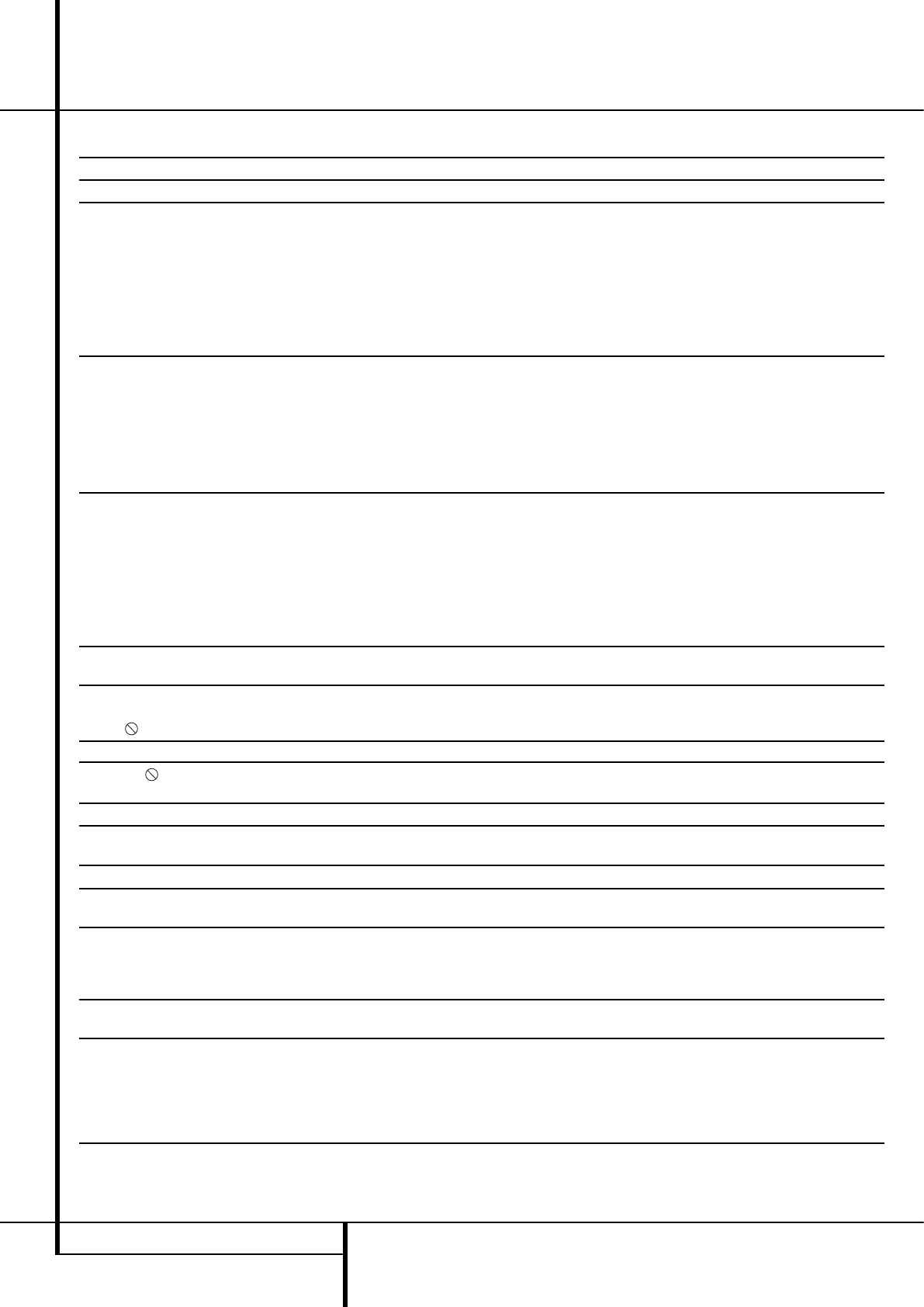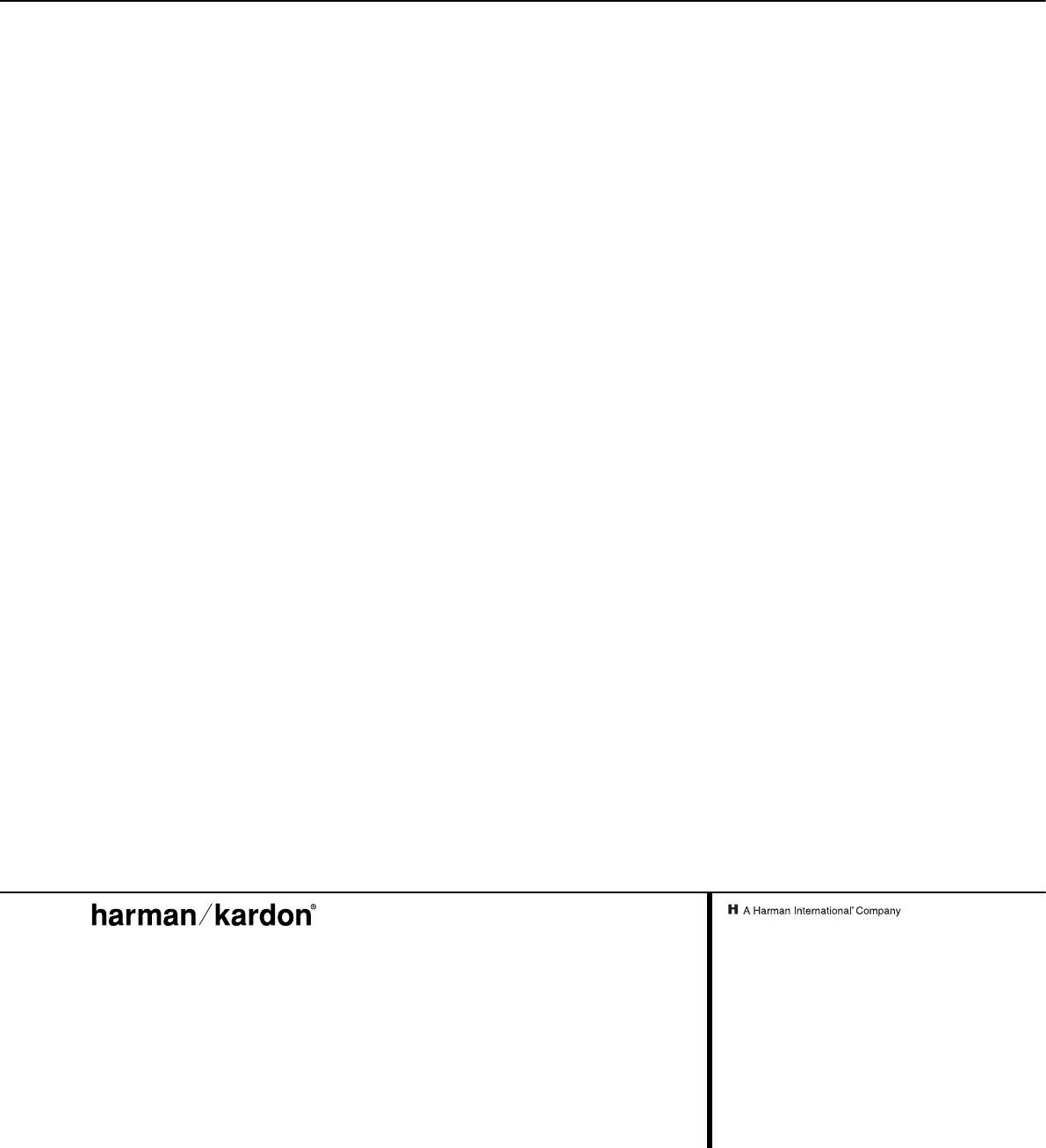FUNCTIES AFSTANDSBEDIENING 11
NEDERLANDS
Functies Afstandsbediening
A
Info: indrukken voor gedetailleerde infor-
matie over de lopende disc (video/audio bit rate,
beeldverhouding en andere) plus de huidige
instellingen van de speler. Denk er aan dat het
apparaat op geen enkele loopwerktoets reageert
zolang als het info menu in beeld is. Nogmaals
indrukken om het menu te laten verdwijnen.
B
Menu: brengt tijdens afspelen het actuele
DVD menu in beeld. Bij het afspelen van discs
met JPEG beelden op deze toets drukken om
een overzicht (thumbnails) op te roepen.
C
Pauze: geeft stilstaand beeld (bij DVD/
VCD) en pauzeert de weergave van CD tijdens
afspelen. Nogmaals indrukken om verder te
gaan.
D
Status: roept vanuit weergave de balk
met in-beeld aanwijzingen op. Kies de gewenste
optie met de pijltoetsen. Is een symbool
gemarkeerd, activeer de functie dan met ENTER
op de afstandsbediening.
E
Skip/Step (voorgaande): indrukken om
terug te gaan naar het begin van het lopende
nummer. Direct nogmaals indrukken om naar het
begin van het voorafgaande nummer te gaan.
Na op PAUZE gedrukt te hebben zal het beeld
telkens als op deze toets gedrukt wordt een
beeldje terug gaan.
F
Skip/Step (volgende): indrukken om ver-
der te gaan naar het begin van het volgende
nummer. Na op PAUZE gedrukt te hebben zal
het beeld telkens als op deze toets gedrukt
wordt een beeldje verder gaan.
G
Weergave: start het afspelen. Sluit
zonodig eerste de lade.
H
Zoeken/Langzaam (achteruit): zoekt van-
uit weergave achteruit op de disc. zoekt vanuit
weergave achteruit op de disc. Telkens wanneer
op deze toets wordt gedrukt verandert de
snelheid als wordt aangegeven door een aantal
pijltjes rechtsboven in beeld.
Na het indrukken van PAUZE verandert na elk
druk op deze toets de vertraagde snelheid als
aangegeven door de pijltjes rechtsboven in
beeld.
I
Stop: stopt het afspelen van de disc. Drukt
u tijdens afspelen op STOP en dan op PLAY, dan
vervolgt de disc vanaf dezelfde plaats waar deze
was gestopt (resume-functie). Drukt u tweemaal
op STOP en dan op PLAY, dan start de disc weer
opnieuw.
J
Zoeken/Langzaam (vooruit): zoekt vanuit
weergave vooruit op de disc. Telkens wanneer
op deze toets wordt gedrukt verandert de
snelheid als wordt aangegeven door een aantal
pijltjes rechtsboven in beeld.
Na het indrukken van PAUZE verandert na elk
druk op deze toets de vertraagde snelheid als
aangegeven door de pijltjes rechtsboven in
beeld.
K
Dimmer: verandert de helderheid van de
display op de voorzijde, of schakelt deze geheel
uit, in deze volgorde: HELDER ➜ HALF ➜ UIT
➜ HELDER enz.
L
Terug: indrukken tijdens het kijken naar de
Setup menu’s of de Status Display van de
DMC 250 om een afrolmenu te laten verdwijnen
zonder een keuze te maken. Dit heeft geen
effect op een disc menu.
M
Zoom: bij het afspelen van een DVD of
VCD drukt u op deze toets om in te zoomen. De
zoomfunctie heeft 4 posities, elk groter dan de
voorgaande. Schakel door alle zoomfuncties om
naar normaal beeld terug te gaan.
N
BRON: indrukken om een ander medium te
kiezen voor weergave. Er verschijnt een dialoog-
kader in beeld met daarin de iconen voor de
beschikbare media. Gebruik
M
/
N
om het
gewenste medium te markeren en druk op Enter
om het te activeren. De media zijn de Disc
Speler, de USB Poort, Card Opening 1 (SD/MMC
of Memory Stick), Card Opening 2 (Compact
Flash I) en de Auxiliary Analoge Audio Ingang op
de achterzijde. Wanneer geen medium aanwezig
is, een Card Opening die leeg is bijvoorbeeld,
dimt het icoon en kan het niet worden gekozen.
De Disc Speler en de Auxiliary Analoge Audio
Ingang zijn altijd beschikbaar, ook wanneer geen
disc is geladen en geen signaal op de Auxiliary
(extra) ingang aanwezig is.
O
Zoek: deze functie is beschikbaar voor alle
disc- en bestandstypen, maar alleen tijdens
afspelen. Indrukken om een kader op te roepen
waarin u direct een groep, titel, nummer of
hoofdstuk kunt kiezen, afhankelijk van de disc.
Wanneer het gewenste item in het kader is
gemarkeerd, kunt u met de cijfertoetsen invo-
eren waar u de disc wilt beginnen (u hoeft niet
op Enter te drukken). De disc gaat nu auto -
matisch terug naar dat deel. U kunt deze functie
ook gebruiken om de weergave vanaf een
bepaald punt in een nummer, hoofdstuk of
bestand, dan wel de disc (DVD of CD) te starten,
ook wel Time Search (tijdzoeken) genoemd. Met
het item Time gemarkeerd, kunt u met de
cijfertoetsen in maximaal zes cijfers aangeven op
welk tijdstip u de weergave wilt laten beginnen.
Voert u minder dan zes cijfers in druk dan op
Enter om af te ronden en de disc gaat direct
naar dat punt.
P
A-B Herhalen: indrukken om een
fragment A-B te herhalen.
Q
Video Uit: schakelt de video uitgang uit
voor een betere kwaliteit met audio discs.
Nogmaals indrukken om weer in te schakelen.
R
Verlichting: indrukken om de toetsen van
de afstandsbediening te verlichten.
S
Cijfertoetsen: indrukken om cijfers in te
voeren.
T Weergave: indrukken terwijl een DVD
speelt om het Play Mode (weergavefunctie)
kader op te roepen waarin u geprogrammeerd,
willekeurig of herhaald kunt afspelen. Deze toets
heeft geen effect op andere media, daar deze
het Contents Menu (inhoudsopgave) in-beeld
gebruiken voor deze functies.
U
Wissen: indrukken om de display balk uit
beeld te laten verdwijnen. Vanuit Stop en nadat
alle menu’s en banners uit de display zijn ver -
wijderd, houdt u deze toets vijf seconden vast
om alle instellingen terug te brengen naar de
standaard fabrieksinstelling.
V
IR Zender: deze kleine heldere op een
knopje lijkende diode zendt de IR-signalen van
de afstandsbediening naar de DMC 250. Om de
afstandsbediening optimaal te laten werken
deze op het apparaat richten en deze diode niet
met uw vingers afdekken tijdens gebruik.
W
HD Functiekeuze: wanneer de DMC 250
via de HDMI Uitgang
A
, is verbonden met
een beeldscherm geeft het beeldscherm aan de
DMC 250 informatie af over de video resolutie
die verwerkt kan worden, waarop de DMC 250
automatisch de video-uitgang correct instelt.
Door op deze toets te drukken kan de resolutie
van het uitgangssignaal met de hand worden
gewijzigd; de keuze wordt onder
Video-uitgang O aangegeven.
De DMC 250 laat niet toe dat er een resolutie
wordt gekozen die hoger is dan het gebruikte
beeldscherm en probeert u dat toch, dan
verschijnt een in-beeld foutmelding die u wijst
op een niet geschikte beeldformaat instelling.
Wijzigingen die met deze toets worden ingesteld
blijven actief tot de DMC 250 of de monitor
worden uitgeschakeld. Wordt één van beide
uit- en weer ingeschakeld dan keert de
DMC 250 terug naar de standaardinstelling die
door de monitor wordt aangegeven.
X
Opname: een van de aantrekkelijkste
eigenschappen van de DMC 250 is de
mogelijkheid audio van een CD of een externe
analoge audiobron om te zetten in MP3 en op
te slaan op een geheugenkaart of USB apparaat
voor gemakkelijk afspelen van allerlei draagbare
apparaten zoals PDA’s, GSM’s MP3 spelers en de
Harman Kardon Guide+Play draagbare GPS
Navigator en multimedia speler. De opnamefunc-
tie maakt ook gebruik van de ervaring die
Harman Kardon in audioweergave die leidt tot
een hogere kwaliteit van MP3 bestanden dan
mogelijk is met geluidskaarten in veel computers
die lijden onder vervorming en achteruitgang
van het signaal vanwege interferentie met de
elektronica in de computer zelf.
Om de opname te starten kiest u Disc Speler
(met een CD ingelegd) of de Auxiliary Analoge
Audio Ingang als bron. Druk op Opname om de
Record toets in-beeld op te roepen, waarop u de
bestemming van de opname kiest, de nummers,
de opnamesnelheid en kwaliteit instelt en de
opname begint.